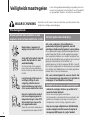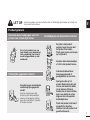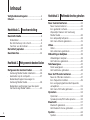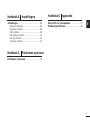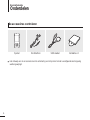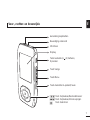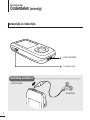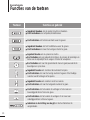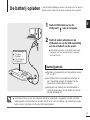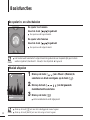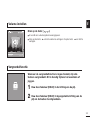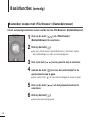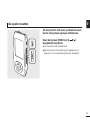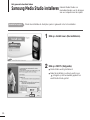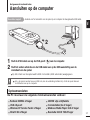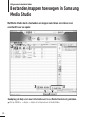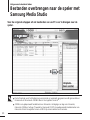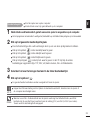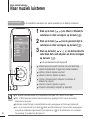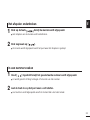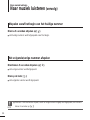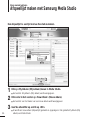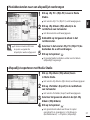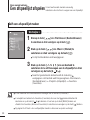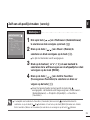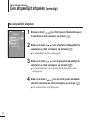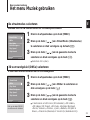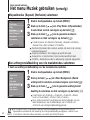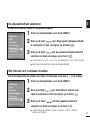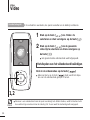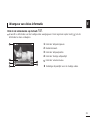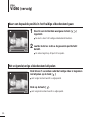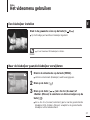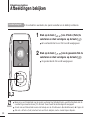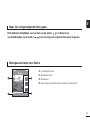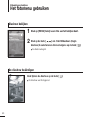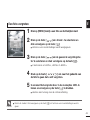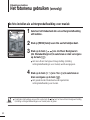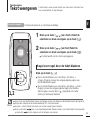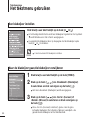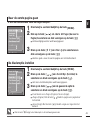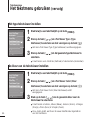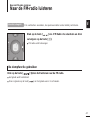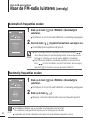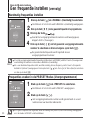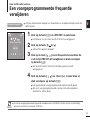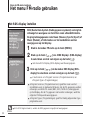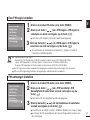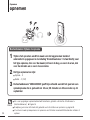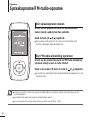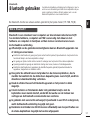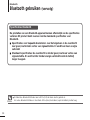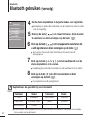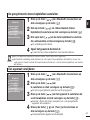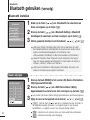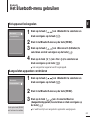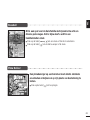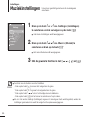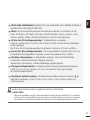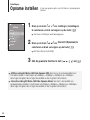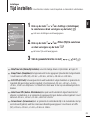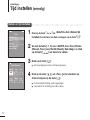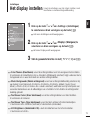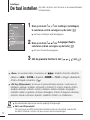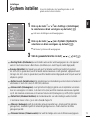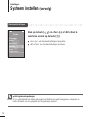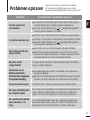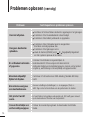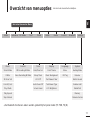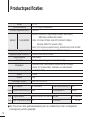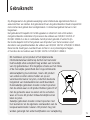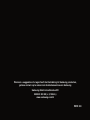YP-T9J

Veiligheidsmaatregelen
Lees deze gebruiksaanwijzing zorgvuldig door om
ervoor te zorgen dat u het product correct gebruikt
en gevaarlijke situaties en letsel te voorkomen.
2
WAARSCHUWING
Productgebruik
Onjuist gebruik kan resulteren in een
explosie, brand of een elektrische schok.
Vermijd gehoorbeschadiging
Demonteer, repareer of
wijzig het product niet zelf.
Zorg dat het product niet nat
wordt. Het product is niet
waterbestendig.
Als het product nat is geweest,
mag u het niet meer gebruiken.
Neem contact op met een Service
Center.
Leg het product niet in een in
vochtige, stoffige of vuile
omgeving. Hierdoor kan er
brand ontstaan en loopt u het
risico op een elektrische schok.
Vermijd het risico op een verkeersongeluk
Gebruik de oordopjes niet als u op een fiets zit of
een auto of motor bestuurt.
Dit kan een ernstig ongeluk veroorzaken.
Het is bovendien in enkele landen bij wet verboden. Het
gebruik van oordopjes op de weg, en vooral bij over-
steekplaatsen, kan tot ernstige ongelukken leiden.
Zorg voor uw eigen veiligheid ervoor dat het kabeltje
van de oordopjes niet achter uw arm of objecten in
de omgeving blijft hangen als u jogt of wandelt.
Bewaar of gebruik het product
niet in een omgeving waar de
temperatuur hoger is dan 35°C
(bijvoorbeeld een sauna of in
een geparkeerde auto).
Tijdens de zomer kan de temperatuur in
een geparkeerde auto oplopen tot 80°C.
Het niet in acht nemen van de instructies voor dit product kan
leiden tot ernstige verwondingen.
Als u de oordopjes of hoofdtelefoon
gedurende langere tijd gebruikt, kan dit
ernstige schade aan het gehoor veroorzaken.
Als u gedurende langere tijd wordt blootgesteld aan
geluid hoger dan 85 db, zal dit negatieve gevolgen
voor uw gehoor hebben. Hoe harder het geluid, hoe
groter de beschadiging aan uw gehoor (een normaal
gesprek vindt plaats op 50 tot 60 db, het
geluidsniveau op straat is ongeveer 80 db). U wordt
ten zeerste aangeraden het volumeniveau op middel
in te stellen (het middelniveau is normaal gesproken
minder dan 2/3 van het maximum).
Als u een suizend geluid in uw oren hoort, stel
het volume dan naar beneden bij of gebruik de
oordopjes of hoofdtelefoon niet meer.

3
NL
LET OP
Productgebruik
Voorkom beschadigingen aan het
product en lichamelijk letsel.
Belangrijke gegevens beheren
Beschadigingen aan het product voorkomen
Als u het product om uw
nek draagt, zorg dan dat er
niet overmatig veel kracht
wordt uitgeoefend op het
nekkoord.
Zorg dat u een reservekopie
van belangrijke gegevens
maakt.
Houd er rekening mee dat
Samsung niet aansprakelijk is
wanneer er gegevens verloren
gaan door een defect, reparatie
of andere oorzaak.
Het niet opvolgen van alle instructies kan tot lichamelijk letsel leiden of schade aan
het product veroorzaken.
Zorg dat u het product
nergens tegen stoot en laat
het product niet vallen.
Plaats geen zware voorwerpen
op het product.
Voorkom dat externe deeltjes
of stof in het product komen.
Gebruik uitsluitend door
Samsung geleverde of
goedgekeurde accessoires.
Spuit geen water op het
product. Maak het product niet
schoon met chemische midde-
len als benzeen of thinner.
Hierdoor kan er brand ontstaan,
kunt u een elektrische schok
krijgen en kan het oppervlak
beschadigd raken.
Plaats het product niet naast
magnetische objecten.
Hierdoor kan het product niet
goed functioneren.

Basisinformatie...........................................6
Onderdelen ................................................6
De informatie op het scherm......................9
Functies van de toetsen...........................10
De batterij opladen ...................................11
Basisfuncties.............................................12
Inhoud
4
Hoofdstuk 1.
Voorbereiding
Hoofdstuk 2. Het gewenste bestand laden
Het gewenste bestand laden..................16
Samsung Media Studio installeren..........16
Aansluiten op de computer......................17
Bestanden/mappen toevoegen in
Samsung Media Studio............................18
Bestanden overbrengen naar de speler
met Samsung Media Studio.....................20
Hoofdstuk 3.
Multimedia-functies gebruiken
Naar muziek luisteren..............................22
Naar muziek luisteren..............................22
Een gedeelte herhalen.............................25
Afspeellijst maken met Samsung
Media Studio............................................26
Een afspeellijst afspelen..........................28
Het menu Muziek gebruiken....................31
Video............................................................34
Video........................................................34
Het videomenu gebruiken........................37
Afbeeldingen bekijken.............................38
Afbeeldingen bekijken..............................38
Het fotomenu gebruiken...........................40
Tekstweergave...........................................43
Tekst weergeven......................................43
Het tekstmenu gebruiken.........................44
Naar de FM-radio luisteren.....................47
Naar de FM-radio luisteren......................47
Een frequentie instellen ...........................49
Een voorgeprogrammeerde frequentie
verwijderen...............................................51
Het menu FM-radio gebruiken.................52
Opnemen....................................................54
Opnemen .................................................54
Spraakopname/FM-radio-opname...........56
Bluetooth....................................................57
Bluetooth gebruiken.................................57
Het Bluetooth-menu gebruiken................63
Spellen ........................................................64
Spellen.....................................................64
Veiligheidsmaatregelen ............................2
Inhoud...........................................................4

5
NL
Hoofdstuk 4.
Instellingen
Instellingen................................................66
Muziekinstellingen ...................................66
Opname instellen.....................................68
Tijd instellen ............................................69
Het display instellen ................................71
De taal instellen .......................................72
Systeem instellen ...................................73
Hoofdstuk 5.
Problemen oplossen
Problemen oplossen................................75
Hoofdstuk 6.
Appendix
Overzicht van menuopties......................77
Productspecificaties ................................78

6
Onderdelen
Basisinformatie
De accessoires controleren
■ Het ontwerp van de accessoires kan ter verbetering van het product zonder voorafgaande kennisgeving
worden gewijzigd.
Speler Oortelefoon USB-kabel
Installatie-cd

7
NL
Voor-, rechter- en bovenzijde
Aansluiting koptelefoon
Bevestiging nekkoord
Microfoon
Display
Toets Gedeelte (A B) herhalen,
Opnemen
Toets Vorige
Toets Verplaatsen/Bestandsbrowser
Toets Verplaatsen/Volume wijzigen
Toets Selecteren
Toets Menu
Toets Aanzetten & spelen/Pauze

8
Onderzijde en linkerzijde
USB-aansluiting
Schakelaar Hold
Onderdelen
(vervolg)
Basisinformatie
Aansluiting oortelefoon
√
Bovenzijde
Oortelefoon

9
NL
De informatie op het scherm
Basisinformatie
OPMERKING
■ De schermafbeeldingen dienen slechts ter illustratie. Het scherm kan er in werkelijkheid anders
uitzien.
1
Huidige tijd
3
Afspeelmodus
2
Afspelen
4
Geluidsmodus
5
Muziektitel
6
Statusbalk afspelen
7
Afspeeltijd
8
Bluetooth
*
De Bluetooth-functie kan
alleen worden gebruikt bij
het juiste model (YP-T9B,
T9JB).
10
Huidig nummer/
Alle nummers
9
Batterijstatus
11
Totale afspeeltijd
1
Mono/Stereo
3
Frequentielocatie
2
Frequentie
4
Batterij-info
5
6
Preset/Handmatig/Toevoegen
Preset/Preset verwijderen
RDS
Muziek
FM-radio
Audio Track 1
00:01:42 00:05:06
1
2
3
4
5
6
7
8
9
10
11
1
2
3
BBC R2
4
5
6

10
Functies van de toetsen
Basisinformatie
■ Ingedrukt houden om de speler in/uit te schakelen.
■ Kort indrukken voor afspelen/onderbreken.
■ Ingedrukt houden om het hoofdmenu weer te geven.
■ Kort indrukken om naar het vorige scherm te gaan.
■ Ingedrukt houden om de opname te starten.
■ Kort indrukken om een gedeelte te herhalen, de opname te beëindigen en
items aan de afspeellijst toe te voegen of hieruit te verwijderen.
■ Kort indrukken om naar het geselecteerde menu te gaan/uw selectie te
bevestigen en op te slaan.
■
Ingedrukt houden om nummers snel te scannen.
■
Kort indrukken om naar het volgende nummer te gaan.
■
Kort indrukken om het volume te verhogen of om naar een
bovenliggend item of menu te gaan.
■
Kort indrukken om het volume te verlagen of om naar een
onderliggend item of menu te gaan.
■
Kort indrukken om het menuscherm weer te geven.
Toetsen functies en gebruik
■
Indrukken in de richting van de pijl om de functietoetsen te
vergrendelen.
■
Ingedrukt houden om snel door de nummers te lopen.
■
Kort indrukken om naar het vorige nummer te gaan of het huidige
nummer vanaf het begin af te spelen.

11
NL
De batterij opladen
Laad de batterij volledig op voordat u de speler voor het eerst in
gebruik neemt of wanneer de speler enige tijd niet is gebruikt.
1
Sluit de USB-kabel aan op de
USB-poort ( ) van de computer.
2
Sluit het andere uiteinde van de
USB-kabel aan op de USB-aansluiting
aan de onderkant van de speler.
■
Het volledig opladen via de USB-kabel duurt
ongeveer vier uur, hoewel dit per computer
kan verschillen.
Batterijgebruik
■ Opladen en bewaren bij een temperatuur tussen
5°C en 35°C.
■ De batterij niet te lang opladen (niet langer 12
uur). Overmatig opladen of ontladen kan de
levensduur van de batterij verkorten.
■ Aangezien een batterij een verbruiksartikel is,
neemt de levensduur van de batterij na verloop
van tijd geleidelijk af.
OPMERKING
■ Controleer of de accu van het notebook volledig of voldoende is opgeladen voordat u de USB-
kabel aansluit om het product op te laden. Als de accu van het notebook niet voldoende is opge-
laden, moet u het product niet via de USB-kabel opladen.
Schermweergave
■
Charging…
(Opladen…)
■
Fully Charged
(Opgeladen)
1
2

12
■ Druk op de toets [ ] om naar het onderliggende niveau te gaan.
■ Druk op de toets [BACK] om naar het vorige scherm te gaan.
Basisfuncties
De speler in- en uitschakelen
Muziek afspelen
De speler inschakelen
Houd de toets
[]
ingedrukt.
■
De speler wordt ingeschakeld.
De speler uitschakelen
Houd de toets
[]
ingedrukt.
■
De speler wordt uitgeschakeld.
1
Druk op de toets [ ] om <Music> (Muziek) te
selecteren en druk vervolgens op de toets [ ].
2
Druk op de toets [ ] om het gewenste
muziekbestand te selecteren.
3
Druk op de toets [ ].
■ Het muziekbestand wordt afgespeeld.
OPMERKING
■ Het toestel wordt automatisch uitgeschakeld als gedurende een bepaalde tijd geen toetsen
worden ingedrukt (standaard: 1 minuut) in de stopstand.
√ Pagina 69
OPMERKING
Audio Track 1
00:01:42 00:05:06

13
NL
Volume instellen
Vergrendelfunctie
Druk op de toets
[].
■ Er wordt een volumesymbool weergegeven.
■ Druk op de toets om het volume te verhogen of op de toets om het te
verlagen.
Wanneer de vergrendelfunctie is ingeschakeld, zijn alle
toetsen vergrendeld. Dit is handig tijdens het wandelen of
joggen.
1
Duw de schakelaar [HOLD] in de richting van de pijl.
2
Duw de schakelaar [HOLD] in tegengestelde richting van de
pijl om de toetsen te ontgrendelen.
Audio Track 1
Hold!
00:01:42 00:05:06

14
Basisfuncties
(vervolg)
Bestanden zoeken met
<File Browser> (Bestandsbrowser)
U kunt eenvoudig bestanden zoeken met de functie
<File Browser> (Bestandsbrowser).
4
Gebruik de toets
[]
om naar de bestandenlijst in de
geselecteerde map te gaan.
■
Druk op de toets [ ] om naar het bovenliggende niveau te gaan.
3
Druk op de toets [] om de gewenste map te selecteren.
6
Druk op de toets [ ].
■
Het bestand wordt afgespeeld.
Druk op de toets [ ].
■
De map <File Browser> (Bestandsbrowser), met daarin muziek,
tekst, afbeeldingen en video, wordt weergegeven.
2
Druk op de toets
[]
om het gewenste bestand te
selecteren.
5
1
Druk op de toets
[]
om
<File Browser>
(Bestandsbrowser)
te selecteren
.

15
NL
Als het product niet meer goed functioneert,
kunt u het systeem opnieuw initialiseren.
Houd de toetsen [MENU] en [A B/ ]
tegelijkertijd ingedrukt.
■ Het systeem wordt geïnitialiseerd.
■ Met de Reset-functie worden geen tijdgegevens en
gegevens in het ingebouwde geheugen verwijderd.
De speler resetten

16
Samsung Media Studio installeren
Gebruik Media Studio om
muziekbestanden over te brengen
van uw computer naar de speler.
Het gewenste bestand laden
Voordat u begint!
Plaats de installatie-cd die bij de speler is geleverd in het cd-romstation.
2
Klik op <NEXT> (Volgende).
■ Media Studio wordt geïnstalleerd.
■ Nadat de installatie is voltooid, wordt er een
pictogram op het bureaublad geplaatst en
wordt Media Studio gestart.
1
Klik op <Install now> (Nu installeren).

17
NL
Aansluiten op de computer
Het gewenste bestand laden
Voordat u begint!
Gebruik voor het aansluiten van de speler op een computer de meegeleverde USB-kabel.
1
2
Sluit de USB-kabel aan op de USB-poort ( ) van de computer.
2
1
Sluit het andere uiteinde van de USB-kabel aan op de USB-aansluiting aan de
onderkant van de speler.
■ Op het scherm van de speler wordt <USB Connected> (USB verbonden) weergegeven.
LET OP
■
Als u de speler aansluit via een USB-hub, kan de verbinding instabiel zijn. Sluit de speler daarom
rechtstreeks aan op de computer.
De PC moet aan de volgende minimumvereisten voldoen:
■
Pentium 300MHz of hoger
■
USB 2.0-poort
■ Windows XP Service Pack 2 of hoger
■
DirectX 9.0 of hoger
■
100 MB vrije schijfruimte
■
Cd-romstation (2x of hoger)
■
Windows Media Player 10.0 of hoger
■
Resolutie 1024 X 768 of hoger
Systeemvereisten

18
Bestanden/mappen toevoegen in Samsung
Media Studio
Het gewenste bestand laden
Raadpleeg de Help voor meer informatie over hoe u Media Studio kunt gebruiken.
■ Klik op <MENU>
➝
<Help>
➝
<Help> in het menu boven in Media Studio.
3
3
2
[YP-T9
[YP-T9[MTP]]
Met Media Studio kunt u bestanden en mappen selecteren en ordenen voor
overdracht naar uw speler.

19
NL
1
Media Studio wordt automatisch gestart wanneer de speler is aangesloten op de
computer.
■ Als het programma niet automatisch wordt gestart, dubbelklikt u op het pictogram voor Media Studio op
het bureaublad.
2
Klik op het gewenste bestandspictogram.
■
Kies het bestandstype dat u wilt overbrengen door op een van deze pictogrammen te klikken.
■ Klik op het symbool om de muzieklijst weer te geven.
■ Klik op het symbool om de videolijst weer te geven.
■ Klik op het symbool om de fotolijst weer te geven.
■
Klik op het pictogram om de lijst etc. weer te geven. In de ETC-lijst zijn de andere
bestandstypen opgenomen (bijv: TXT, XOV, etc) buiten muziek-, foto- en filmbestanden.
3
Klik op <Add Folder> (Map toevoegen) onder in
Media Studio.
■ Het venster Map openen wordt weergegeven.
Voordat u begint!
■ Sluit de speler aan op de computer.
■ Media Studio moet zijn geïnstalleerd op de computer.
Mappen toevoegen
3
Klik op <Add File> (Bestand toevoegen) onder in
Media Studio.
■ Het venster Openen wordt weergegeven.
4
Selecteer de bestanden die u wilt toevoegen en klik
op <Open> (Openen).
■ De geselecteerde bestanden worden toegevoegd aan de lijst.
Bestanden toevoegen
4
4
4
Selecteer de map die u wilt toevoegen en klik op
<OK>.
■ De geselecteerde map wordt toegevoegd aan de lijst.

20
Bestanden overbrengen naar de speler met
Samsung Media Studio
Het gewenste bestand laden
OPMERKING
■
De technologie voor het herkennen van muziek en verwante gegevens wordt geleverd door
Gracenote en Gracenote CDDBR Music Recognition Service
SM
.
■
CDDB is een gedeponeerd handelsmerk van Gracenote. Het logotype en logo van Gracenote,
Gracenote CDDB en het logo “Powered by Gracenote CDDB” zijn gedeponeerde handelsmerken van
Gracenote. Music Recognition Service en MRS zijn servicemerken van Gracenote.
Voer de volgende stappen uit om bestanden van uw PC over te brengen naar de
speler.
4
3
2
Verplaats-
baar venster
[YP-T9[MTP]]
[YP-T9]

21
NL
1
Media Studio wordt automatisch gestart wanneer de speler is aangesloten op de computer.
■
Als het programma niet automatisch wordt gestart, dubbelklikt u op het Media Studio-pictogram op het bureaublad.
2
Klik op het gewenste bestandspictogram.
■
Kies het bestandstype dat u wilt overbrengen door op een van deze pictogrammen te klikken.
■ Klik op het symbool om de muzieklijst weer te geven.
■ Klik op het symbool om de videolijst weer te geven.
■ Klik op het symbool om de fotolijst weer te geven.
■
Klik op het pictogram om de lijst etc. weer te geven. In de ETC-lijst zijn de andere
bestandstypen opgenomen (bijv: TXT, XOV, etc) buiten muziek-, foto- en filmbestanden.
3
Selecteer het over te brengen bestand in de linker bestandenlijst.
■
Koppel de USB-aansluiting niet los tijdens de bestandsoverdracht. Hierdoor kan de speler of
de computer beschadigd raken.
LET OP
■ Wanneer u een foto- of videobestand naar de speler overbrengt met <Media Studio>, wordt het
bestand vóór de overdracht geconverteerd naar de indeling JPG (voor foto’s) of SVI (voor video).
Tevens wordt de bestandsgrootte aangepast.
OPMERKING
4
Klik op het symbool .
■
De geselecteerde bestanden worden overgebracht naar de speler.
Voordat u begint!
■
Sluit de speler aan op de computer.
■
Media Studio moet zijn geïnstalleerd op de computer.

Naar muziek luisteren
Naar muziek luisteren
Voordat u begint!
De oortelefoon aansluiten, de speler aanzetten en de batterij controleren.
1
Druk op de toets [ ] om <Music> (Muziek) te
selecteren en druk vervolgens op de toets [ ].
2
Druk op de toets [ ] om de gewenste lijst te
selecteren en druk vervolgens op de toets [ ].
■ <Now Playing> (Nu speelt): Hiermee kunt u het laatst afge-
speelde muziekbestand of opgenomen bestand afspelen.
■ <Artists> (Artiest): afspelen op artiest
■ <Albums> (Album): afspelen op album
■ <Tracks> (Muzieknummer): afspelen in numerieke of
alfabetische volgorde
■ <Genres> (Genre): afspelen op genre
■ <Playlists> (Afspeellijst): afspelen op afspeellijst
OPMERKING
■ De volgende muziekbestanden zijn compatibel met de speler: MP3, WMA, Secure WMA.
■ MP1- of MP2-bestanden waarvan alleen de extensie is gewijzigd in MP3, kunnen niet worden
afgespeeld op de speler.
■ Bestanden zonder ID3-tags (muziekinformatie) worden weergegeven als [Unknown] (onbekend).
■ Als u in de modus Muziek op de toets [ ] drukt, wordt de markering ‘S’ op het scherm weergegeven
en wordt de straatmodus ingeschakeld. Druk nogmaals op [ ] om de straatmodus uit te schakelen.
De markering ‘S’ verdwijnt dan.
√
Pagina 67
22
1,2,3
3
Druk op de toets [ ] om het bestand te
selecteren dat u wilt afspelen en druk vervolgens
op de toets [ ].
■ Het muziekbestand wordt afgespeeld.
Now Playing
Artists
Albums
Tracks
Genres
Playlists
Music

23
NL
Het afspelen onderbreken
1
Druk op de toets
[]
terwijl de muziek wordt afgespeeld.
■
Het afspelen van de muziek wordt onderbroken.
2
Druk nogmaals op
[ ].
■
De muziek wordt afgespeeld vanaf het punt waar het afspelen is gestopt.
In een nummer zoeken
1
Houd
[]
ingedrukt terwijl het geselecteerde nummer wordt afgespeeld.
■
Er wordt gezocht richting het begin of het einde van het nummer.
2
Laat de toets los op het punt waar u wilt starten.
■
Het nummer wordt afgespeeld vanaf het moment dat u de toets loslaat.

24
Afspelen vanaf het begin van het huidige nummer
Druk na 5 seconden afspelen op
[ ].
■
Het huidige nummer wordt afgespeeld vanaf het begin.
Het volgende/vorige nummer afspelen
Druk binnen 5 seconden afspelen op
[ ].
■
Het vorige nummer wordt afgespeeld.
Druk op de toets
[].
■
Het volgende nummer wordt afgespeeld.
LET OP
■
Wanneer u VBR-bestanden afspeelt, wordt het vorige nummer mogelijk niet afgespeeld, ook al drukt u
binnen 5 seconden op
[]
.
Naar muziek luisteren
(vervolg)
Naar muziek luisteren

25
NL
Een gedeelte instellen voor herhaling
Herhaling annuleren
2,3
Audio Track 1
00:01:42 00:05:06
Een gedeelte herhalen
Deze functie stelt u in staat om een bepaald gedeelte van
een nummer meerdere keren achter elkaar te
beluisteren. Dit wordt aanbevolen bij taalverwerving.
Naar muziek luisteren
1
Speel het gewenste bestand af.
Druk tijdens het herhaaldelijk afspelen nogmaals
op de toets [A B/ ].
■ Het herhalen van het gedeelte wordt geannuleerd.
2
Druk aan het begin van het gedeelte dat u
wilt herhalen op de toets [A B/ ].
■ Het startpunt is nu ingesteld en op het scherm wordt
<A > weergegeven.
3
Druk nogmaals op de toets [A B/ ] om
het eindpunt van het te herhalen gedeelte in
te stellen.
■ Op het scherm wordt <A B> weergegeven en het
opgegeven gedeelte wordt herhaaldelijk afgespeeld.
■ U kunt het start- en eindpunt van het te herhalen gedeelte alleen binnen één bestand instellen.
OPMERKING

26
Afspeellijst maken met Samsung Media Studio
Naar muziek luisteren
[YP-T9[MTP]]
1
Klik op <My Album> (Mijn album) boven in Media Studio.
■ Het venster <My Album> (Mijn album) wordt weergegeven.
2
Klik onder in het venster op <New Album> (Nieuw album).
■ Het venster voor het maken van een nieuw album wordt weergegeven.
3
Geef de albumtitel op en klik op <OK>.
■ Er wordt een nieuw album (afspeellijst) gemaakt en opgeslagen in het gedeelte My Album (Mijn
album) van Media Studio.
1
2
3
3
Een afspeellijst is een lijst met uw favoriete nummers.

27
NL
Muziekbestanden naar een afspeellijst overbrengen
Afspeellijst exporteren met Media Studio
1
1
Klik op <My PC> (Mijn PC) boven in Media
Studio.
■ Het venster <My PC> (Mijn PC) wordt weergegeven.
2
Klik op <My Album> (Mijn album) in de
rechterhoek van het venster.
■ Het albumvenster wordt weergegeven.
3
Dubbelklik op het gewenste album in het
rechtervenster.
4
Selecteer in het venster <My PC> (Mijn PC) de
bestanden die u wilt overbrengen.
1
Klik op <My Album> (Mijn album) boven
in Media Studio.
■ Het venster <My Album> (Mijn album) wordt weergegeven.
2
Klik op <Portable> (Export) in de rechterhoek
van het venster.
■ Het venster <Portable> (Export) wordt weergegeven.
3
Selecteer het gewenste album in de lijst <My
Album> (Mijn Album).
4
Klik op het symbool .
■ Het geselecteerde album wordt naar de speler
overgebracht en opgeslagen in <File Browser>
(Bestandsbrowser)
➝
<Playlists> (Afspeellijst).
5
Klik op het symbool .
■ De geselecteerde bestanden worden aan het album
(afspeellijst) toegevoegd.
1
2
2
3
3
4
5
OPMERKING
■ Er kunnen maximaal 999 naar
de speler overgebrachte
afspeellijsten worden afgespeeld.

28
■ U kunt maximaal 100 muziekbestanden toevoegen aan <Favorites> (Favorieten).
■ U verwijdert een bestand uit <Favorites> (Favorieten) door een met gemarkeerd bestand te
selecteren en op de toets
[A B/ ]
te drukken. U kunt ook op de toets [MENU] drukken om
<Delete from Favorites> (Wissen uit Favorieten) te selecteren en vervolgens op de toets [ ] drukken.
■ Op pagina 26~27 leest u hoe u afspeellijsten maakt en deze naar uw speler overbrengt.
Een afspeellijst afspelen
U kunt uw favoriete muziek eenvoudig
beluisteren door het toe te voegen aan een afspeellijst
.
Naar muziek luisteren
Zelf een afspeellijst maken
Werkwijze 1
Music
Song 1
Song 2
Song 3
Song 4
Song 5
1
Druk op de toets [ ] om <File Browser> (Bestandsbrowser)
te selecteren en druk vervolgens op de toets [ ].
2
Druk op de toets [ ] om <Music> (Muziek) te
selecteren en druk vervolgens op de toets [ ].
■
De lijst met bestanden wordt weergegeven.
3
Druk op de toets
[]
om een bestand te
selecteren dat u wilt toevoegen aan de afspeellijst en druk
vervolgens op de toets [A B/ ].
■
Naast het geselecteerde bestand wordt de markering
weergegeven. Het bestand wordt toegevoegd aan <File Browser>
(Bestandsbrowser)
→
<Playlists> (Afspeellijst)
→
<Favorites>
(Favorieten).
OPMERKING

29
NL
Zelf een afspeellijst maken
(vervolg)
Werkwijze 2
1
Druk op de toets [ ] om <File Browser> (Bestandsbrowser)
te selecteren en druk vervolgens op de toets [ ].
2
Druk op de toets [ ] om <Music> (Muziek) te
selecteren en druk vervolgens op de toets [ ].
■
De lijst met bestanden wordt weergegeven.
3
Druk op de toetsen [ ] om een bestand te
selecteren dat u wilt toevoegen aan de afspeellijst en druk
vervolgens op de toets [MENU].
4
Druk op de toets [ ] om <Add to Favorites>
(Toevoegen aan Favorieten) te selecteren en druk ver
volgens op de toets [ ].
■
Naast het geselecteerde bestand wordt de markering
weergegeven. Het bestand wordt toegevoegd aan <File Browser>
(Bestandsbrowser)
→
<Playlists> (Afspeellijst)
→
<Favorites>
(Favorieten).
OPMERKING
■ U verwijdert een bestand uit <Favorites> (Favorieten) door een met gemarkeerd bestand te
selecteren en op de toets
[A B/ ]
te drukken. U kunt ook op de toets [MENU] drukken om <Delete
from Favorites> (Wissen uit Favorieten) te selecteren en vervolgens op de toets [ ] drukken.
Add to Favorites
Delete

30
Een afspeellijst afspelen
1
Druk op de toets [ ] om <File Browser> (Bestandsbrowser)
te selecteren en druk vervolgens op de toets [ ].
2
Druk op de toets [ ] om <Playlists> (Afspeellijst) te
selecteren en druk vervolgens op de toets [ ].
■
De afspeellijsten worden weergegeven.
3
Druk op de toets [ ] om de gewenste afspeellijst te
selecteren en druk vervolgens op de toets [ ].
■ De muziekbestanden van de geselecteerde afspeellijst worden
weergegeven.
4
Druk op de toets
[]
om een af te spelen muziekbe-
stand te selecteren en druk vervolgens op de toets
[].
■ Het muziekbestand wordt afgespeeld.
Playlists
Favorites
My music
New music
Een afspeellijst afspelen
(vervolg)
Naar muziek luisteren

31
NL
De straatmodus selecteren
Hiermee hoort u uw muziek buiten net zo duidelijk als binnen.
3D surroundgeluid (DNSe) selecteren
U kunt naar muziek luisteren met 3D surroundgeluid.
1
Druk in de afspeelmodus op de toets [MENU].
2
Druk op de toets [ ] om <Street Mode> (Straatmodus)
te selecteren en druk vervolgens op de toets [ ].
3
Druk op de toets [ ] om de gewenste modus te
selecteren en druk vervolgens op de toets [ ].
■
Selecteer <On> (Aan).
1
Druk in de afspeelmodus op de toets [MENU].
2
Druk op de toets [ ] om <DNSe> te selecteren en
druk vervolgens op de toets [ ].
3
Druk op de toets [ ] om de gewenste modus te
selecteren en druk vervolgens op de toets [ ].
■
U kunt kiezen uit <3D-User> (3D-Gebruiker), <3D-Studio>,
<3D-Stage> (3D-Toneel), <3D-Club>, <Normal> (Normaal),
<Rock>, <House>, <Dance>, <Jazz>, <Ballad>, <Rhythm &
Blues>, <Classical> (Klassiek) of <User EQ> (Gebruikers EQ).
Het menu Muziek gebruiken
Naar muziek luisteren
Street Mode
DNSe
Play Mode
Music Backgrou..
Play Speed
Skip Interval
Street Mode
DNSe
Play Mode
Music Backgrou..
Play Speed
Skip Interval
Druk op de toets [MENU]
om het menu te verlaten.
00:01:42 00:05:06
00:01:42 00:05:06

32
Afspeelmodus (Repeat) (Herhalen) selecteren
Een achtergrondafbeelding voor de muziekmodus selecteren
U kunt een achtergrondafbeelding voor de muziekmodus instellen.
1
Druk in de afspeelmodus op de toets [MENU].
2
Druk op de toets [ ] om <Play Mode> (Afspeelmodus)
te selecteren en druk vervolgens op de toets [ ].
3
Druk op de toets [ ] om de gewenste modus te
selecteren en druk vervolgens op de toets [ ].
■
U hebt de keuze uit <Normal> (Normaal), <Repeat> (Herhalen),
<Repeat One> (Eén herhalen) of <Shuffle>.
1
Druk in de afspeelmodus op de toets [MENU].
2
Druk op de toets [ ] om <Music Background> (Muziek
achtergrond) te selecteren en druk vervolgens op de toets [ ].
3
Druk op de toets [ ] om de gewenste achtergrondaf-
beelding te selecteren en druk vervolgens op de toets [ ].
■
U kunt kiezen uit <FLASH1>, <FLASH2>, <FLASH3>, <Album
Cover> (Cover Album), <Photo> (Foto) of <Auto>.
■
Als u <Auto> selecteert, wordt elke keer bij het afspelen van een
ander bestand een van de afbeeldingen van <FLASH1> tot
<FLASH3> als achtergrondafbeelding gebruikt.
Het menu Muziek gebruiken
(vervolg)
Naar muziek luisteren
Street Mode
DNSe
Play Mode
Music Backgrou..
Play Speed
Skip Interval
Street Mode
DNSe
Play Mode
Music Backgrou..
Play Speed
Skip Interval
OPMERKING
■
Als u <Album Cover> (Cover Album) selecteert, wordt de afbeelding in de tag-informatie van het
afgespeelde muziekbestand (mits aanwezig) als achtergrondafbeelding weergegeven. <Album Cover>
(Cover Album) ondersteunt alleen bestanden van minder dan 200 bij 200 pixels.
■
<Normal> (Normaal): Alle nummers worden één keer in de normale
volgorde afgespeeld.
■
<Repeat> (Herhalen): De huidige map wordt herhaald.
■
<Repeat One > (Eén herhalen): Eén bestand wordt herhaald.
■
<Shuffle> : Bestanden worden in willekeurige volgorde afgespeeld.
00:01:42 00:05:06
00:01:42 00:05:06

33
NL
De afspeelsnelheid selecteren
U kunt uw bestanden sneller of langzamer afspelen.
Het interval voor overslaan instellen
U kunt het afspeelinterval instellen door tijdens het afspelen op de toets
[]
te drukken.
1
Druk in de afspeelmodus op de toets [MENU].
2
Druk op de toets [ ] om <Play Speed> (Afspeelsnelheid)
te selecteren en druk vervolgens op de toets [ ].
3
Druk op de toets [ ]om de gewenste afspeelsnelheid te
selecteren en druk vervolgens op de toets [ ].
■
U kunt kiezen uit <-3>, <-2>, <-1>, <0> (Normaal), <+1>, <+2> of <+3>.
■
Hoe hoger het getal, hoe hoger de afspeelsnelheid.
1
Druk in de afspeelmodus op de toets [MENU].
2
Druk op de toets [ ] om <Skip Interval> (Interval over-
slaan) te selecteren en druk vervolgens op de toets [ ].
3
Druk op de toets [ ] om het gewenste interval te
selecteren en druk vervolgens op de toets [ ].
■
U kunt kiezen uit <1track>, <3sec>, <5sec>, <7sec>, <10sec>,
<30sec> of <1min>.
Street Mode
DNSe
Play Mode
Music Backgrou..
Play Speed
Skip Interval
Street Mode
DNSe
Play Mode
Music Backgrou..
Play Speed
Skip Interval
00:01:42 00:05:06
00:01:42 00:05:06

34
Video
Video
Voordat u begint!
De oortelefoon aansluiten, de speler aanzetten en de batterij controleren.
1
Druk op de toets [ ] om <Video> te
selecteren en druk vervolgens op de toets [ ].
2
Druk op de toets [ ] om de gewenste
videoclip te selecteren en druk vervolgens op
de toets [ ].
■
Het geselecteerde videobestand wordt afgespeeld.
OPMERKING
■ Wanneer u een videobestand naar de speler overbrengt met <Media Studio>, wordt het bestand vóór
de overdracht geconverteerd naar de indeling SVI. Tevens wordt de bestandsgrootte aangepast.
1,2
Het afspelen van het videobestand beëindigen
Druk in de videomodus op de toets [ ].
■
Elke keer dat u op de toets [ ] drukt, wordt het afspe-
len van het videobestand gestopt of hervat.

35
NL
any story 1
Druk in de videomodus op de toets
[]
.
■
Er wordt nu informatie over de huidige video weergegeven. Druk nogmaals op de toets
[]
om de
informatie te doen verdwijnen.
Weergave van video-informatie
1
Indicator afspelen/pauze
3
Indicator afspeelpositie
2
Bestandsnaam
4
Indicator huidige afspeeltijd
5
Indicator volumeniveau
6
Volledige afspeeltijd voor de huidige video
1
2
3
4
5
6

36
Naar een bepaalde positie in het huidige videobestand gaan
Het volgende/vorige videobestand afspelen
1
Houd in een horizontale weergave de toets [ ]
ingedrukt.
■
Nu kunt u door het huidige videobestand bladeren.
2
Laat de toets los zodra u de gewenste positie hebt
bereikt.
■
De video begint op dit punt af te spelen.
Druk binnen 5 seconden nadat de huidige video is begonnen
met afspelen op de toets
[]
.
■
Het vorige bestand wordt nu afgespeeld.
Druk op de toets
[]
.
■
Het volgende bestand wordt nu afgespeeld.
Video
(vervolg)
Video
any story 1
any story 2

37
NL
Een bladwijzer instellen
Naar de bladwijzer gaan/de bladwijzer verwijderen
1
Druk in de videomodus op de toets [MENU].
■
Het menu Bookmark (Bladwijzer) wordt weergegeven.
2
Druk op de toets [ ].
3
Druk op de toets [ ]
om <Go to> (Ga naar) of
<Delete> (Wissen) te selecteren en druk vervolgens op de
toets
[].
■
Als u <Go to> (Ga naar) selecteert, gaat u naar de geselecteerde
bladwijzer. Met <Delete> (Wissen) verwijdert u de geselecteerde
bladwijzer uit het videobestand.
Druk in de gewenste scène op de toets
[A B/ ]
.
■ Op het huidige punt wordt een bladwijzer ingesteld.
any story 1
OPMERKING
■ U kunt maximaal 20 bladwijzers instellen.
Go to
Delete
Het videomenu gebruiken
Video

38
Afbeeldingen bekijken
Afbeeldingen bekijken
Voordat u begint!
De oortelefoon aansluiten, de speler aanzetten en de batterij controleren.
1
Druk op de toets [ ] om <Photo> (Foto) te
selecteren en druk vervolgens op de toets [ ].
■
Het voorbeeldscherm voor foto’s wordt weergegeven.
2
Druk op de toets [ ] om de gewenste foto te
selecteren en druk vervolgens op de toets [ ].
■
De geselecteerde foto wordt weergegeven.
OPMERKING
■ Wanneer u een fotobestand naar de speler overbrengt met <Media Studio>, wordt het bestand vóór de
overdracht geconverteerd naar JPG-formaat. Tevens wordt de bestandsgrootte aangepast.
■ U kunt ook een fotobestand zoeken met behulp van de <File Browser> (Bestandsbrowser).
√
Pagina 14
■ Ook als u <Photo> (Foto) selecteert om een foto te bekijken, kunt u muziek blijven afspelen.
1,2

39
NL
Druk tijdens het bekijken van een foto op de toets [ ] of druk in de
voorbeeldmodus op de toets [ ] om de vorige of volgende foto weer te geven.
Weergavescherm voor foto’s
Naar de vorige/volgende foto gaan
1
Voorbeeldscherm
3
Miniaturen
2
Bestandsnaam
4
Het huidige bestandsnummer/totaal aantal foto’s
Photo
test0 1/20
1
2
3
4

40
Diashow bekijken
De diashow beëindigen
1
Druk op [MENU] terwijl u een foto aan het bekijken bent.
2
Druk op de toets [ ] om <Start Slideshow> (Begin
diashow) te selecteren en druk vervolgens op de toets [ ].
■
De diashow begint.
Druk tijdens de diashow op de toets
[]
.
■
De diashow wordt stopgezet.
Het fotomenu gebruiken
a
Afbeeldingen bekijken
Start Slideshow
Zoom
As Music Backgr..

41
NL
Een foto vergroten
1
Druk op [MENU] terwijl u een foto aan het bekijken bent.
2
Druk op de toets [ ] om <Zoom> te selecteren en
druk vervolgens op de toets [ ].
■
Het menu voor zoominstellingen wordt weergegeven.
3
Druk op de toets [ ] om de gewenste vergrotingsfac-
tor te selecteren en druk vervolgens op de toets [ ].
■
U kunt kiezen uit <100%>, <200%> of <400%>.
4
Druk op de toets [ ] om naar het gedeelte van
de foto te gaan dat u wilt vergroten.
5
U annuleert het vergroten door in de zoomopties 100% te
kiezen en vervolgens op de toets
[ ] te drukken.
■
Hiermee keert u terug naar de normale afmeting.
100%
200%
400%
OPMERKING
■ Druk in de modus Foto’s weergeven op de toets
[]
om het menu voor zoominstellingen weer te
geven.

42
Het fotomenu gebruiken
(vervolg)
Afbeeldingen bekijken
De foto instellen als achtergrondafbeelding voor muziek
1
Selecteer het fotobestand dat u als achtergrondafbeelding
wilt instellen.
2
Druk op [MENU] terwijl u een foto aan het bekijken bent.
3
Druk op de toets [ ] om <
As Music Background
>
(Als Muziekachtergrond) te selecteren en druk vervolgens
op de toets [ ].
■
Het menu Music Background Image Setting (Instelling
achtergrondafbeeldingen voor muziek) wordt weergegeven.
4
Druk op de toets
[]
om
<Yes> (Ja)
te selecteren en
druk vervolgens op de toets [ ].
■
Het geselecteerde fotobestand wordt ingesteld als
achtergrondafbeelding voor muziek.
OPMERKING
■ Druk tijdens het bekijken van een foto op de toets
[A B/ ]
om het menu Music Background Setting
(Instelling achtergrondafbeeldingen voor muziek) weer te geven.
Audio Track 1
00:01:42 00:05:06

43
NL
Tekst weergeven
U kunt terwijl u naar muziek luistert een boek lezen of de tekst van
een nieuwsverhaal of soap bekijken.
Tekstweergave
Voordat u begint!
Schakel de speler in en controleer de batterij.
1
Druk op de toets [ ] om <Text> (Tekst) te
selecteren en druk vervolgens op de toets [ ].
2
Druk op de toets [ ] om Text (Tekst) te
selecteren en druk vervolgens op de toets [ ].
■
De tekst wordt op het scherm weergegeven.
OPMERKING
■ U kunt ook een tekstbestand zoeken met behulp van de <File Browser> (Bestandsbrowser).
√
Pagina 14
■ Dit product ondersteunt de bestandsindeling TXT in de tekstmodus.
■ Ook als u <Text> (Tekst) selecteert, kunt u naar muziek blijven luisteren.
■ Druk op de toets [ ] als u een muziekbestand wilt afspelen terwijl u een tekst bekijkt. Druk nogmaals
op de toets [ ] om te stoppen met het afspelen van muziek.
1,2
Regel voor regel door de tekst bladeren
Druk op de toets
[]
.
■
Kies in de tekstmodus voor <Scroll By> (Scrollen)
→
<Page> (Pagina) om naar de vorige/volgende pagina van
het tekstbestand te gaan.
■
Kies in de tekstmodus voor <Scroll By> (Scrollen)
→
<Line>
(Regel) om naar de vorige/volgende regel in het tekstbe-
stand te gaan. Houd te toets [ ] ingedrukt om sneller
omhoog of omlaag te bladeren.

44
Een bladwijzer instellen
Naar de bladwijzer gaan/de bladwijzer verwijderen
1
Druk terwijl u een tekst bekijkt op de toets
[MENU].
2
Druk op de toets [ ] om <Bookmark> (Bladwijzer)
te selecteren en druk vervolgens op de toets [ ].
■
Het menu Bookmark (Bladwijzer) wordt weergegeven.
3
Druk op de toets [ ]
om <Go to> (Ga naar) of
<Delete> (Wissen) te selecteren en druk vervolgens op
de toets
[].
■
Als u <Go to> (Ga naar) selecteert, gaat u naar de gese-
lecteerde bladwijzer. Met <Delete> (Wissen) verwijdert u de
geselecteerde bladwijzer uit het tekstbestand.
Druk terwijl u een tekst bekijkt op de toets
[A B/ ]
.
■
In het huidige tekstscherm wordt een bladwijzer ingesteld en het symbool
† wordt linksboven in het scherm weergegeven.
■
U verwijdert de bladwijzer door op de pagina met de bladwijzer op de
toets
[A B/ ]
te drukken.
Het tekstmenu gebruiken
Tekstweergave
OPMERKING
■ U kunt maximaal 20 bladwijzers instellen.
Go to 1st Page
Bookmark
Scroll By
Text Viewer Type
Text Viewer Color

45
NL
Naar de eerste pagina gaan
1
Druk terwijl u een tekst bekijkt op de toets
[MENU].
U kunt het tekstbestand vanaf het begin bekijken.
2
Druk op de toets [ ] om <Go to 1st Page> (Ga naar 1e
Pagina) te selecteren en druk vervolgens op de toets [ ].
■ Het bevestigingsvenster wordt weergegeven.
3
Druk op de toets
[]
om
<Yes> (Ja)
te selecteren en
druk vervolgens op de toets [ ].
■
Hiermee gaat u naar de eerste pagina van het tekstbestand.
De bladeroptie instellen
1
Druk terwijl u een tekst bekijkt op de toets
[MENU].
2
Druk op de toets [ ] om <
Scroll By
> (Scrollen) te
selecteren en druk vervolgens op de toets [ ].
■
Het menu met bladeropties wordt weergegeven.
3
Druk op de toets [ ] om de gewenste optie te
selecteren en druk vervolgens op de toets [ ].
■ U kunt kiezen voor <Page> (Pagina) of <Line> (Regel).
■ <Page> (Pagina): Met de toets
[
]
bladert u pagina voor pagina door
het bestand.
■
<Line> (Regel): Met de toets [
]
bladert u regel voor regel door het
bestand.
OPMERKING
■ Met de toets
[]
wijzigt u de bladeroptie in de tekstweergavemodus.
Go to 1st Page
Bookmark
Scroll By
Text Viewer Type
Text Viewer Color
Go to 1st Page
Bookmark
Scroll By
Text Viewer Type
Text Viewer Color

46
Het tekstmenu gebruiken
(vervolg)
Tekstweergave
Het type tekstviewer instellen
1
Druk terwijl u een tekst bekijkt op de toets
[MENU].
2
Druk op de toets [ ] om <Text Viewer Type> (Type
tekstviewer) te selecteren en druk vervolgens op de toets [ ].
■
Het menu Text Viewer Type (Type tekstviewer) wordt weergegeven.
3
Druk op de toets [ ] om het gewenste type tekstviewer te
selecteren.
■
U kunt kiezen voor <Vertical> (Verticaal) of <Horizontal> (Horizontaal).
De kleur van de tekstviewer instellen
1
Druk terwijl u een tekst bekijkt op de toets
[MENU].
2
Druk op de toets [ ] om <Text Viewer Color> (Kleur
tekstviewer) te selecteren en druk vervolgens op de toets [ ].
■
Het menu Text Viewer Color (Kleur tekstviewer) wordt
weergegeven.
3
Druk op de toets [ ] om de gewenste kleur voor de
tekstviewer te selecteren.
■ U kunt kiezen uit <Auto>, <Blue> (Blauw), <Green> (Groen), <Orange>
(Oranje), <Pink> (Roze) of <Purple> (Paars).
■
Als u <Auto> instelt, wordt voor de viewer dezelfde kleur ingesteld als
voor het hoofdmenu.
Go to 1st Page
Bookmark
Scroll By
Text Viewer Type
Text Viewer Color
Go to 1st Page
Bookmark
Scroll By
Text Viewer Type
Text Viewer Color

47
NL
Naar de FM-radio luisteren
Naar de FM-radio luisteren
Voordat u begint!
De oortelefoon aansluiten, de speler aanzetten en de batterij controleren.
Druk op de toets [ ] om <
FM Radio
> te selecteren en druk
vervolgens op de toets [ ].
■
FM-radio wordt ontvangen.
De dempfunctie gebruiken
Druk op de toets [ ] tijdens het luisteren naar de FM-radio.
■ Het geluid wordt onderdrukt.
■ Druk nogmaals op de toets [ ] om het geluid weer in te schakelen.

48
Naar de FM-radio luisteren (vervolg)
Naar de FM-radio luisteren
Automatisch frequenties zoeken
1
Druk op de toets [ ] om <MANUAL> (Handmatig) te
selecteren.
■
Rechtsboven in het scherm wordt <MANUAL> (Handmatig) weergegeven.
2
Houd de toets [ ] ingedrukt en laat deze vervolgens los.
■ De dichtstbijzijnde frequentie wordt gezocht.
Handmatig frequenties zoeken
1
Druk op de toets [ ] om <MANUAL> (Handmatig) te
selecteren.
■
Rechtsboven in het scherm wordt <MANUAL> (Handmatig) weergegeven.
2
Druk op de toets
[]
.
■
Wanneer u de toets indrukt wordt er naar een frequentie gezocht.
OPMERKING
■
Druk in de modus <PRESET> op [MENU] en selecteer met de toets [ ]
<Go to Manual Mode> (Ga naar Handmatige Modus). Druk vervolgens op de
toets [ ]. U schakelt nu over naar de modus <MANUAL> (Handmatig).
■
Druk in de modus <MANUAL> (Handmatig) op [MENU] en selecteer met de
toets [ ] <Go to Preset Mode> (Ga naar Preset Modus). Druk vervolgens
op de toets [ ]. U schakelt nu over naar de modus <PRESET>
.
Auto Searching...
■ Sluit altijd de oortelefoon aan op uw speler als u frequenties zoekt of instelt.
De oortelefoon wordt gebruikt als antenne voor het ontvangen van FM-radio.
■ In gebieden met slechte ontvangst kan de speler niet op beschikbare frequenties scannen.
LET OP
BBC R2

49
NL
Een frequentie instellen
Naar de FM-radio luisteren
Automatisch frequenties instellen
1
Druk in de modus FM-radio op de toets [MENU].
Annuleren tijdens het instellen
Als u het instellen tijdens <Auto Preset> (Autom. voorinst.) wilt
annuleren, drukt u op de toets [ ].
■
Het automatisch voorprogrammeren wordt geannuleerd en de
frequenties die tot op dat moment zijn ingesteld, worden opgeslagen.
2
Druk op de toets [ ] om <Auto Preset> (Autom.
voorinst.) te selecteren en druk vervolgens op de toets [ ].
■
Het venster Auto Preset Confirm (Automatisch voorprogrammeren
bevestigen) wordt weergegeven.
3
Druk op de toets [ ] om <Yes> (Ja) te selecteren en
druk vervolgens op de toets [ ].
■ In het venster <Auto Preset> (Autom. voorinst.) dat nu wordt
weergegeven kunt u maximaal 30 frequenties instellen.
Go to Preset Mo..
Add to Preset
RDS Display
Auto Preset
FM Region
FM Sensitivity
■ Als u <Auto Preset> (Autom. voorinst.) opnieuw wilt uitvoeren nadat de frequenties zijn
voorgeprogrammeerd, worden de bestaande frequenties helemaal verwijderd en kunt u geheel
nieuwe instellingen opgeven.
OPMERKING

50
Een frequentie instellen
(vervolg)
Naar de FM-radio luisteren
Handmatig frequenties instellen
1
Druk op de toets [ ] om <MANUAL> (Handmatig) te selecteren.
■
Rechtsboven in het scherm wordt <MANUAL> (Handmatig) weergegeven.
2
Druk op de toets [ ] om de gewenste frequentie in te programmeren.
3
Druk op de toets
[A B/ ].
■
Voordat het voorgeprogrammeerde nummer wordt weergegeven,
knippert <ADD> (Toevoegen).
4
Druk op de toets [ ] om het gewenste voorgeprogrammeerde
nummer te selecteren en druk vervolgens op de toets [ ].
■
De geselecteerde frequentie wordt ingesteld als een
voorgeprogrammeerd nummer.
Frequenties zoeken in de PRESET Modus (Voorprogrammeren)
1
Druk op de toets [ ] om <PRESET> te selecteren.
■
Rechtsboven in het scherm wordt
<PRESET>
weergegeven.
2
Druk op de toets
[]
.
■
Het voorgeprogrammeerde nummer wordt geselecteerd en u kunt
luisteren naar uw favoriete radiozender.
■ U kunt de voorgeprogrammeerde frequentie instellen door met [MENU] <Add to Preset> (Toevoegen aan
voorinstelling) te selecteren in de modus <MANUAL> (Handmatig).
■ Als u een identieke frequentie instelt, wordt de melding <Same frequency exists. Save?> (Frequentie
bestaat al. Opslaan?) weergegeven. Druk op de toets
[]
om <Yes> (Ja) of <No> (Nee) te selecteren
en druk op de toets
[]
.
OPMERKING
■ Als u geen frequentie hebt ingesteld, wordt de melding <No preset> (Geen voorinstelling) weergegeven
en is de modus <PRESET> niet beschikbaar.
OPMERKING
BBC R2
BBC R2

51
NL
Naar de FM-radio luisteren
Een voorgeprogrammeerde frequentie
verwijderen
1
Druk op de toets [ ] om <PRESET> te selecteren.
■
Rechtsboven in het scherm wordt
<PRESET>
weergegeven.
2
Druk op de toets
[A B/ ].
■
<DELETE> (wissen) knippert.
3
Druk op de toets
[]
om de frequentie te selecteren die
u uit de lijst PRESET wilt verwijderen en druk vervolgens
op de toets
[]
.
■
Het venster Delete Preset (Voorinstelling wissen) wordt
weergegeven.
4
Druk op de toets
[]
om <Yes> (Ja) te selecteren en
druk vervolgens op de toets [ ].
■ Het geselecteerde voorgeprogrammeerde nummer wordt gewist.
■
Als u het voorgeprogrammeerde nummer niet wilt verwijderen,
selecteert u <NO> (Nee).
Voordat u begint!
■
Volg de onderstaande stappen om frequenties te verwijderen terwijl u naar de
radio luistert.
■ U kunt de voorgeprogrammeerde frequentie verwijderen door met [MENU] <Delete Preset> (Voorinstelling
wissen) te selecteren in de modus <PRESET>.
OPMERKING
BBC R2

52
Het menu FM-radio gebruiken
Naar de FM-radio luisteren
Het RDS-display instellen
1
Druk in de modus FM-radio op de toets [MENU].
RDS (Radio Data System (Radiogegevenssysteem)) verzorgt de
ontvangst en weergave van berichten zoals uitzendinformatie.
De programmagegevens zoals News (Nieuws), Sports (Sport) of
Music (Muziek), of informatie over het zendstation worden
weergegeven op het display.
2
Druk op de toets [ ] om <RDS Display> (RDS-display)
te selecteren en druk vervolgens op de toets [ ].
■
Het menu RDS Display (RDS-display) wordt weergegeven.
3
Druk op de toets [ ] om de modus RDS Display (RDS-
display) te selecteren en druk vervolgens op de toets [ ].
■
U kunt kiezen uit <Program Service> (Programmaservice) en
<Program Type> (Programmatype).
Go to Preset Mo..
Add to Preset
RDS Display
Auto Preset
FM Region
FM Sensitivity
Program Service
Program Type
■ Als het FM-signaal zwak is, worden de RDS-gegevens mogelijk niet weergegeven.
OPMERKING
■
<Program Service> (Programmaservice): geeft de naam van het
zendstation weer en bestaat uit 8 tekens. Als de PS-gegevens worden
ontvangen, wordt de PS-naam (BBC, AFO, NDR etc.) weergegeven
op het display. Als de PS-gegevens niet worden ontvangen, wordt de
originele FM-frequentie weergegeven.
■
<Program Type> (Programmatype): geeft het huidig uitgezonden type
programma weer.

53
NL
Een FM-regio instellen
1
Druk in de modus FM-radio op de toets [MENU].
2
Druk op de toets [ ] om <FM Region> (FM-regio) te
selecteren en druk vervolgens op de toets [ ].
■
Het menu FM Region (FM-regio) wordt weergegeven.
3
Druk op de toets [ ] om <FM Region> (FM-regio) te
selecteren en druk vervolgens op de toets [ ].
■
U kunt kiezen uit <Korea/US> (Korea/US), <Japan> of <Other
Countries> (Andere landen).
FM-ontvangst instellen
1
Druk in de modus FM-radio op de toets [MENU].
2
Druk op de toets [ ] om <FM Sensitivity> (FM
Gevoeligheid) te selecteren en druk vervolgens op de
toets [ ].
■
Het menu FM Gevoeligheid wordt weergegeven.
3
Druk op de toets [ ] om het zoekniveau te selecteren
en druk vervolgens op de toets [ ].
■ U kunt kiezen uit <High> (Hoog), <Middle> (Midden) en <Low> (Laag).
■ Hoe hoger de FM-gevoeligheid, des te meer frequenties kunnen wor-
den ontvangen.
■ Frequentiebereik naar regio
- Korea/USA: FM-frequenties in 100 kHz-spelers zoeken tussen 87.5 MHz~108.0 MHz.
- Japan: FM-frequenties in 100 kHz-spelers zoeken tussen 76.0 MHz~108.0 MHz.
- Overige
: FM-frequenties in 50 kHz-spelers zoeken tussen 87.50 MHz~108.00 MHz.
■ De FM-regio kan worden verwijderd of gewijzigd overeenkomstig de doelregio voor de speler.
■ Als u de FM-regio wijzigt, worden de opgeslagen radiofrequenties verwijderd.
OPMERKING
Go to Preset Mo..
Add to Preset
RDS Display
Auto Preset
FM Region
FM Sensitivity
Go to Preset Mo..
Add to Preset
RDS Display
Auto Preset
FM Region
FM Sensitivity

54
■ Als u een opgeslagen opnamebestand wilt beluisteren, gebruikt u de functie <File Browser>
(Bestandsbrowser).
√
Pagina 14
■ Raadpleeg voor meer informatie het gedeelte over het instellen van opnames op pagina 68.
■ U kunt voor zowel spraakopnames als opnames van FM radio maximaal 999 bestanden instellen of
opslaan.
OPMERKING
Opnemen
opnemen
Bestandsnamen tijdens de opname
1
Tijdens het opnemen wordt de naam van het opgenomen bestand
automatisch opgegeven in de indeling ‘Xmmdduummss’. X staat hierbij voor
het type opname, mm voor de maand, dd voor de dag, uu voor de uren, mm
voor de minuten en ss voor de seconden.
2
Het type opname kan zijn:
■
Spraak – V
■
Radio – F (FM)
3
De bestandsnaam ‘V0911103020’ geeft bijvoorbeeld aan dat het gaat om een
spraakopname die is gemaakt om 10 uur, 30 minuten en 20 seconden op 11
september.

55
NL
Opnemen
opnemen
1,2
3
■
<Record Voice> (Geluid Opnemen): hiermee kunt u
een spraakopname maken.
■
<Record FM Radio> (FM-radio Opnemen): hiermee
kunt u FM-radio-uitzendingen opnemen. Met de toets
[ ] selecteert u de gewenste frequentie.
■
<Recorded Files> (Opgenomen bestanden): hiermee
kunt u uw stem- en radio-opnames beluisteren.
1
Druk op de toets [ ] om <Record>
(Opnemen) te selecteren en druk vervolgens op
de toets [ ].
■
Druk vervolgens op de toets [MENU] en stel uw
opname-opties in met de toetsen
[]
en
[]
.
2
Druk op de toets
[]
om de gewenste
opnamemodus te selecteren en druk ver
volgens op de toets
[]
.
■
Het bijbehorende venster wordt weergegeven.
3
Druk op de toets
[A B/ ].
■ De opname wordt gestart en de naam van bestand dat
moet worden opgeslagen wordt weergegeven.
De opname beëindigen
1
Druk tijdens het opnemen op de toets [A B/ ].
■ Er wordt een melding weergegeven waarin u wordt gevraagd uw keuze te bevestigen.
2
Druk op de toets [ ] om <Yes> (Ja) of <NO> (Nee) te selecteren en druk vervolgens op de toets [ ].
■
Als u <Yes> (Ja) kiest, wordt het zojuist opgenomen bestand afgespeeld.
■
Als u <No> (Nee) kiest, wordt het zojuist opgenomen bestand niet afgespeeld.
3
Druk op de toets [ ] om <Yes> (Ja) te selecteren en druk vervolgens op de toets [ ].
■
Het opgenomen bestand wordt opgeslagen in <File Browser> (Bestandsbrowser) → <Recorded> (Opnemen).

56
Een spraakopname maken
Houd de toets [A B/ ] ingedrukt.
■
De opname wordt gestart en de naam van bestand dat moet
worden opgeslagen wordt weergegeven.
U kunt op elk gewenst moment een spraakopname
maken terwijl u andere functies gebruikt.
Een FM-radio-uitzending opnemen
Houd in de modus FM-radio de toets [A B/ ] ingedrukt.
■
Er wordt een automatisch gemaakt bestand weergegeven en de
opname start.
U kunt op elk gewenst moment een FM-radio-uitzending
opnemen terwijl u naar de radio luistert.
Opnemen
Spraakopname/FM-radio-opname
■ Plaats de microfoon niet te ver weg of te dichtbij tijdens de opname. Dit kan ten koste gaan van de
opnamekwaliteit.
■ Spraakopname werkt niet goed als de batterij bijna leeg is.
■ U kunt ongeveer 69 uur opnames maken (op basis van 32 Kbps, 1 GB).
OPMERKING

57
NL
Bluetooth
Bluetooth gebruiken
Voordat u de draadloze verbinding kunt configureren, moet u
eerst een voor Bluetooth geschikte stereo-koptelefoon bij uw
speler registreren. Zodra u dit hebt gedaan, kunt u via de
Bluetooth-koptelefoon naar muziek luisteren.
De Bluetooth-functie kan alleen worden gebruikt bij het juiste model (YP-T9B, T9JB).
Wat is Bluetooth?
Bluetooth is een standaard voor computers en telecommunicatie die beschrijft
hoe mobiele telefoons, computers en PDA’s eenvoudig met elkaar en met
telefoons en computers in bedrijven en thuis kunnen communiceren via een
korte draadloze verbinding.
■
Afhankelijk van de gebruiksomstandigheden kunnen Bluetooth-apparaten ruis
of storingen veroorzaken.
■
Elektrische interferentie als gevolg van fysiek contact met het product, bijvoorbeeld als u het product in de
hand houdt terwijl u de stereo-koptelefoon draagt.
■
Als gevolg van fysiek contact met de zender of ontvanger van het product of de stereo-koptelefoon.
■
Spanningsvariatie als gevolg van elektrische storing door muren, hoeken of scheidingswanden.
■
Elektrische interferentie door apparatuur die dezelfde frequentie gebruikt, bijvoorbeeld medische
apparatuur, magnetrons en draadloze LAN’s.
■
Hoe groter de afstand tussen het product en de stereo-koptelefoon, des te
slechter de kwaliteit. Als de afstand een bepaalde grens overschrijdt, wordt de
draadloze netwerkverbinding verbroken.
■
Houd de afstand tussen het Bluetooth-apparaat en het product zo klein
mogelijk.
■
U kunt de tekst- en fotostanden beter niet gebruiken terwijl u met de
koptelefoon naar muziek luistert, omdat dit de reactie van de toetsen kan
vertragen en de Bluetooth-communicatie kan verstoren.
■
In gebieden met een slechte ontvangst, bijvoorbeeld in een lift of ondergronds,
werkt de Bluetooth-verbinding mogelijk niet goed.
■
Bestanden met minder dan 32 kHz kunnen afhankelijk van de specificaties van
de stereo-koptelefoon mogelijk niet worden afgespeeld.

58
Specificaties Bluetooth
De prestaties van een Bluetooth-apparaat kunnen afhankelijk van de specificaties
variëren. Dit product komt overeen met de standaard specificaties voor
Bluetooth.
■
Specificaties voor bepaalde doeleinden: over het algemeen is de overdracht
zeer goed, met minder verlies van signaalsterkte. Er wordt wel meer energie
verbruikt.
■
Standaard specificaties: de overdracht is minder goed, met meer verlies van
signaalsterkte. Er wordt echter minder energie verbruikt zodat de batterij
langer meegaat.
■
Schakel de <Bluetooth Mode> naar <OFF> (Uit) als deze niet in gebruik is.
Als u de <Bluetooth Mode> in de stand <ON> (Aan) laat staan, loopt de batterij sneller leeg.
OPMERKING
Bluetooth
Bluetooth gebruiken
(vervolg)

59
NL
Bluetooth
Bluetooth gebruiken
(vervolg)
Voordat u begint!
■ Zorg ervoor dat het Bluetooth-apparaat dat u wilt aansluiten klaar is om te
koppelen. (Raadpleeg de productdocumentatie van het apparaat.)
1,2,3
De stereo-koptelefoon registreren
(u hoeft deze slechts één keer te registreren)
1
Druk op de toets [ ] om <Bluetooth> te
selecteren en druk vervolgens op de toets [ ].
2
Druk op de toets [ ] om <Bluetooth Mode> te
selecteren en druk vervolgens op de toets [ ].
3
Druk op de toets [ ] om <On> (Aan) te
selecteren en druk vervolgens op de toets [ ].
■ U kunt de Bluetooth-verbinding alleen gebruiken om naar muziek te luisteren.
Andere gebruiksstanden, waaronder FM-radio, video en spellen, ondersteunen de
Bluetooth-functie niet.
■
De maximale afstand van de draadloze verbinding tussen het product en de stereo-koptelefoon of
het handsfree apparaat is 10 meter. Als de afstand groter wordt, wordt de verbinding automatisch
verbroken. Binnen het bereik van 10 meter kan de geluidskwaliteit worden verslechterd door
obstakels zoals muren en deuren.
OPMERKING

60
Bluetooth
Bluetooth gebruiken
(vervolg)
4
Zet de stereo-koptelefoon in de juiste modus voor registratie.
■
Raadpleeg de productdocumentatie om de koptelefoon klaar te zetten
voor de koppeling.
5
Druk op de toets [ ] om <Search Device> (Zoek toestel)
te selecteren en druk vervolgens op de toets [ ].
6
Druk op de toets
[]
om het apparaat te selecteren dat
u wilt registreren en druk vervolgens op de toets
[].
■
Het venster Password Input (Wachtwoord invoeren) wordt
weergegeven.
7
Druk op de toets
[]
om het wachtwoord voor de
stereo-koptelefoon in te voeren.
■
Raadpleeg de productdocumentatie om het wachtwoord in te stellen.
8
Druk op de toets
[]
om <OK> te selecteren en druk
vervolgens op de toets
[].
■
De koptelefoon wordt geregistreerd.
Bluetooth Mode
Search Device
Stereo Headset
Delete Device
Bluetooth Settings
Bluetooth
Fabrikant Model Fabrikant Model
i.TECH Blueband SAMSUNG SBH100
Plantronics PULSAR 590A Jabra BT620s
MOTOROLA HT820
Koptelefoons die geschikt zijn voor Bluetooth
■
Gebruik alleen stereo-koptelefoons die zijn gecertificeerd voor Bluetooth. Handsfree mono-koptele-
foons worden niet ondersteund.
OPMERKING

61
NL
De geregistreerde stereo-koptelefoon aansluiten
1
Druk op de toets [ ] om <Bluetooth> te selecteren en
druk vervolgens op de toets [ ].
2
Druk op de toets [ ] om <Stereo Headset> (Stereo
Koptelefoon) te selecteren en druk vervolgens op de toets [ ].
3
Druk op de toets [ ] om de stereo-koptelefoon te selecteren
die u wilt aansluiten en druk vervolgens op de toets [ ].
■ De verbinding wordt voltooid.
4
Speel het gewenste bestand af.
■
U kunt met een stereo-koptelefoon naar muziek luisteren.
■ Als u de gewenste koptelefoon niet kunt vinden, moet u deze eerst registreren.
■ De Bluetooth-verbinding wordt verbroken als u de speler of de koptelefoon uitschakelt en na een sec-
onde weer inschakelt. Herhaal de bovenstaande instructies als u met de stereo-koptelefoon naar muziek
wilt luisteren.
OPMERKING
Bluetooth Mode
Search Device
Stereo Headset
Delete Device
Bluetooth Settings
Een apparaat verwijderen
1
Druk op de toets [ ] om <Bluetooth> te selecteren en
druk vervolgens op de toets [ ].
2
Druk op de toets [ ] om
te selecteren en druk vervolgens op de toets [ ].
■
De lijst van geregistreerde apparaten wordt weergegeven.
3
Druk op de toets [ ] om het apparaat te selecteren dat
u wilt verwijderen en druk vervolgens op de toets [ ] .
■
Selecteer <Delete All> (Alles verwijderen) als u alle geregistreerde
apparaten wilt verwijderen.
4
Druk op de toets
[]
om <Yes> (Ja) te selecteren en
druk vervolgens op de toets
[].
■ Het geselecteerde apparaat wordt verwijderd.
Bluetooth Mode
Search Device
Stereo Headset
Delete Device
Bluetooth Settings
Bluetooth
Bluetooth

62
Bluetooth instellen
2
Druk op de toets [ ] om <Bluetooth Settings> (Bluetooth
Instellingen) te selecteren en druk vervolgens op de toets [ ].
3
Stel de gewenste functies in met de toetsen [ ] en [ ] .
1
Druk op de toets [MENU] in het venster <My Device Information>
(Mijn Apparaat Informatie).
2
Druk op de toets [ ] om <Edit Device Name> (Wijzig
Apparaatnaam) te selecteren en druk vervolgens op de toets [ ].
■
Het venster Edit Device Name (Wijzig Apparaatnaam) wordt weergegeven.
3
Wijzig de naam van het apparaat met de toetsen [ ] en [ ].
■
:
Met de toets
[A B/ ]
kunt u schakelen tussen de modi, in
de volgorde Number (Nummer)
→
English Upper Case (Engels
hoofdletters)
→
English Lower Case (Engels kleine letters).
■
:
Hiermee kunt u tekens één voor één vanaf het eind wissen.
■
:
Hiermee bevestigt u de wijziging.
Bluetooth Mode
Search Device
Stereo Headset
Delete Device
Bluetooth Settings
Edit Device Name
Naam wijzigen
■
<Discover Option> (Ontdek optie): Hier kunt u selecteren of u wilt
dat mobiele telefoons met Bluetooth de speler kunnen vinden als ze
zoeken naar Bluetooth-apparaten. U kunt kiezen voor
<Discoverable> (Zichtbaar) of <Non-Discoverable> (Onzichtbaar).
■
<Search Timeout> (Zoek Timeout): U kunt selecteren hoe lang er
naar een nieuw apparaat wordt gezocht. U kunt kiezen uit <10sec>,
<20sec>, <30sec>, <45sec> en <60sec>.
■
<My Device Information> (Mijn Apparaat Informatie): Hier kunt u de
naam en het adres van uw speler controleren.
1
Druk op de toets [ ] om <Bluetooth> te selecteren en
druk vervolgens op de toets [ ].
Bluetooth
Bluetooth
Bluetooth gebruiken
(vervolg)

63
NL
Het Bluetooth-menu gebruiken
Bluetooth
Het apparaat loskoppelen
2
Druk in het Bluetooth-menu op de toets [MENU].
3
Druk op de toets [ ] om <Disconnect> (Afsluiten) te
selecteren en druk vervolgens op de toets [ ].
4
Druk op de toets
[]
om <Yes> (Ja) te selecteren en
druk vervolgens op de toets
[].
■
Het aangesloten apparaat wordt losgekoppeld.
Aangesloten apparaten controleren
2
Druk in het Bluetooth-menu op de toets [MENU].
3
Druk op de toets
[]
om
<Connected Device>
(AangeslotenApparaat)
te selecteren en druk vervolgens op
de toets
[].
■
Er wordt een lijst van aangesloten apparaten weergegeven.
Druk op de toets [MENU]
om het menu te verlaten.
Disconnect
Connected Devi..
Disconnect
Connected Devi..
1
Druk op de toets [ ] om <Bluetooth> te selecteren en
druk vervolgens op de toets [ ].
1
Druk op de toets [ ] om <Bluetooth> te selecteren en
druk vervolgens op de toets [ ].

64
Spellen
Spellen
U kunt de spellen Baseballl en Pizza Delivery spelen.
Voordat u begint!
De oortelefoon aansluiten, de speler aanzetten en de batterij controleren.
1,2
1
Druk op de toets [ ] om <Game> (Spel)
te
selecteren en druk vervolgens op de toets
[].
■
Het menu Game (Spel) wordt weergegeven.
2
Druk op de toets [ ] om het gewenste spel te
selecteren en druk vervolgens op de toets [ ].
■ Het spellenpakket kan zonder kennisgeving worden uitgebreid of gewijzigd.
OPMERKING

65
NL
Een pizzabezorger op een brommer moet allerlei obstakels
en valkuilen ontwijken om op zijn plaats van bestemming te
komen.
■
Druk op de toets [ ] om te springen.
Pizza Deliver
Dit is een spel voor de hele familie met dynamische actie en
diverse personages. Het is bijna alsof u echt in een
honkbalstadion staat.
■
Druk op de toets [ ] om een menu of functie te selecteren.
■
Druk op de toets [ ] om de bal te werpen of te slaan.
Baseball

66
2
Druk op de toets
[]
om <Music> (Muziek) te
selecteren en druk op de toets
[]
.
■
Het menu Muziek wordt weergegeven.
3
Stel de gewenste functies in met [ ] en [ ].
1
Druk op de toets
[]
om <Settings> (Instellingen)
te selecteren en druk vervolgens op de toets
[].
■ Het menu Instellingen wordt weergegeven.
Settings
Music
Record
Time
Display
Language
System
■
Functies van de toetsen voor het instellen
.
-
Druk op de toets
[]
om naar het vorige item te gaan.
-
Druk op de toets
[]
om naar het volgende item te gaan.
-
Druk op de toets
[]
om in het huidige menu te bladeren.
-
Druk op de toets
[]
om het menu te selecteren of op te slaan.
■ Als er in het venster Settings (Instellingen) ongeveer 1 minuut geen toets wordt ingedrukt, worden de
instellingen geannuleerd en wordt de vorige functie opnieuw weergegeven.
OPMERKING
Muziekinstellingen
U kunt een geschikt geluid voor elk muziekgenre
selecteren.
Instellingen

NL
Chapter 4. Settings
67
■
<Street mode> (Straatmodus): Hiermee hoort u uw muziek buiten net zo duidelijk als binnen. U
kunt kiezen voor <On> (Aan) of <Off> (Uit).
■
<DNSe> : U kunt een geschikt geluid voor elk muziekgenre selecteren. U kunt kiezen uit <3D
User>, <3D Studio>, <3D Stage>, <3D Club>, <Normal> (Normaal), <Rock>, <House>, <Jazz>,
<Dance>, <Ballad>, <R&B>, <Classical> (Klassiek) en <User EQ> (Gebruikers-EQ).
■
<3D User Set> (3D-instellingen gebruiker) : 3D-geluidseffecten en extra bas.
Er kan een waarde tussen 00 en 05 voor 3D en tussen 00 en 03 voor Bass Enhance (Basdiepte)
worden opgegeven.
Om 3D User Set (3D-instellingen gebruiker) te gebruiken, selecteert u <3D User> in <DNSe>.
■
<
User EQ Set
> (EQ-instellingen gebruiker)
:
Direct een geluidseffect selecteren (EQ). Als u User
EQ (Gebruikers-EQ) wilt gebruiken, selecteert u <User EQ> (Gebruikers-EQ) in <DNSe>.
■
<
Play Mode
> (Afspeelmodus)
:
de afspeelmodus selecteren, zoals de herhaalinstellingen.
U kunt kiezen uit <Normal> (Normaal), <Repeat> (Herhalen),
<Repeat One> (Eén herhalen), <Shuffle> (Willekeurige volgorde afspelen).
■
<
Play Speed
> (Afspeelsnelheid)
:
de afspeelsnelheid van muziek-/spraakopnames aanpassen.
U kunt
<-3> <-2> <-1> <0> <
Normal
> <+1> <+2> <+3>
selecteren. (Hoe hoger het getal,
het sneller de afspeelsnelheid.)
■
<
Skip Interval
> (Interval overslaan)
:
het afspeelinterval instellen wanneer u op de toets
[]
drukt tijdens het afspelen. U kunt
<1 Track> <3 Sec> <5 Sec> <7 Sec> <10 Sec> <30 Sec>
of
<1 Min>
selecteren.
■ Skip Interval (Interval overslaan) is mogelijk niet exact bij een VBR-bestand.
■ Wat is DNSe?
DNSe is een geluidseffect voor MP3-spelers dat ontwikkeld is door Samsung en bestaat uit 3D- en straatmodi.
De 3D voegt een stereo geluidseffect toe aan de muziek en de straatmodus levert een functie voor het automa-
tisch beheren van het volumeniveau waarbij zachte geluiden in een rumoerige omgeving worden versterkt.
OPMERKING

68
2
Druk op de toets
[]
om
<Record> (Opnemen)
te
selecteren en druk vervolgens op de toets
[].
■
Het menu Record verschijnt.
3
Stel de gewenste functies in met [ ] en [ ].
1
Druk op de toets
[]
om <Settings> (Instellingen)
te selecteren en druk vervolgens op de toets
[].
■ Het menu Instellingen wordt weergegeven.
Settings
Music
Record
Time
Display
Language
System
■ <FM Recording Bit Rate> (Bit Rate Opname FM):
Hier kunt u de opnamekwaliteit voor
FM-radio instellen. U kunt kiezen uit <96kbps>, <128kbps>, <160kbps> en <192kbps>.
(Hoe hoger het getal, des te hoger de kwaliteit en des te groter het bestand.)
■ <Voice Recording Bit Rate> (Bit Rate Opname Stem):
Hier kunt u de kwaliteit van
spraakopnames instellen. U kunt kiezen uit <32kbps>, <64kbps>, <96kbps> en <128kbps>.
(Hoe hoger het getal, des te hoger de kwaliteit en des te groter het bestand.)
Opname instellen
U kunt uw opname-opties voor FM-radio en spraakopname
instellen.
Instellingen

NL
Chapter 4. Settings
69
2
Druk op de toets
[]
om
<Time> (Tijd)
te selecteren
en druk vervolgens op de toets
[].
■
Het menu Tijd wordt weergegeven.
3
Stel de gewenste functies in met [ ] en [ ].
1
Druk op de toets
[]
om <Settings> (Instellingen)
te selecteren en druk vervolgens op de toets
[].
■ Het menu Instellingen wordt weergegeven.
Settings
Music
Record
Time
Display
Language
System
■ <Date/Time Set> (Datum/tijd instellen): u kunt de huidige datum en tijd instellen.
√
Pagina 70
■ <Sleep Timer> (Slaaptimer): het apparaat wordt na de opgegeven tijd automatisch uitgeschakeld.
U kunt kiezen uit <Off> (Uit), <15 min >, <30 min>, <60 min>, <90 min> en <120 min>.
■ <LCD Off> (LCD uit): het weergavescherm wordt automatisch uitgeschakeld als er gedurende de
ingestelde tijd geen toetsen worden ingedrukt. U kunt kiezen uit <15 sec>, <30 sec>, <1 min>,
<3 min>, <5 min> en <Altijd aan>. U schakelt het scherm weer in door op een willekeurige toets te
drukken.
■ <Auto Power Off> (Autom. Uitschakelen): de speler wordt automatisch uitgeschakeld als het
afspelen is onderbroken en er gedurende de opgegeven tijd geen toetsen worden ingedrukt. U kunt
kiezen uit <15 sec>, <30 sec>, <1 min>, <3min> en <5 min>.
■ <Screen Saver> (Screensaver): als er gedurende de onderstaande tijd in de muziekmodus niet op
een toets wordt gedrukt, wordt de screensaver-afbeelding weergegeven. U kunt kiezen uit <Off>
(Uit), <15 sec>, <30 sec>, < 1 min>, <3 min> en <5min>.
Tijd instellen
U kunt functies instellen zoals Slaapstand en Automatisch uitschakelen.
Instellingen

70
2
Ga met de toets
[]
naar <AM/PM, Hour (Uur), Minute
(Minuut), Year (Jaar), Month (Maand), Date (Dag)> en druk
op de toets [ ] om deze in te stellen.
3
Druk op de toets [ ].
■
Het bevestigingsvenster wordt weergegeven.
4
Druk op de toets
[]
om <Yes> (Ja) te selecteren en
druk vervolgens op de toets
[].
■
De datum/tijd-instelling wordt opgeslagen.
■
U annuleert de instelling met <No> (Nee).
1
Druk op de toets
[]
om
<Date/Time Set> (Datum/ tijd
instellen)
te selecteren en druk vervolgens op de toets
[].
Datum en tijd instellen
Time
Date/Time Set
Sleep
LCD Off
Auto Power Off
Screen Saver
Date/Time Set
AM/PM Hour Min
AM 38
Year Month Date
2006 5 19
Tijd instellen (vervolg)
Instellingen

71
NL
2
Druk op de toets
[]
om
<Display> (Weergave)
te
selecteren en druk vervolgens op de toets
[].
■
Het menu Display wordt weergegeven.
3
Stel de gewenste functies in met [ ] en [ ].
1
Druk op de toets
[]
om <Settings> (Instellingen)
te selecteren en druk vervolgens op de toets
[].
■ Het menu Instellingen wordt weergegeven.
Settings
Music
Record
Time
Display
Language
System
■
<Color Theme> (Kleurthema): u kunt de achtergrondkleur voor het weergavescherm instellen.
U kunt kiezen uit 6 kleurthema’s. Als u <Random> (Willekeurig) selecteert, krijgt u elke keer dat u
het apparaat uit- en weer inschakelt een andere achtergrondkleur.
■
<Music Background> (Muziek achtergrond): u kunt een achtergrondafbeelding selecteren bij
uw muziek. U kunt kiezen uit <FLASH1>, <FLASH2>, <FLASH3>, <Album Cover> (Cover
Album), <Photo> (Foto) of <Auto>. Als u <Auto> selecteert, wordt elke keer bij het afspelen van
een ander bestand een van de afbeeldingen van <FLASH1> tot <FLASH3> als achtergrondaf-
beelding gebruikt.
■
<Text Viewer Color> (Kleur tekstviewer): u kunt de achtergrondkleur voor tekst instellen.
U kunt kiezen uit 6 kleuren.
■
<Text Viewer Type> (Type tekstviewer): u kunt de tekst verticaal of horizontaal bekijken.
U kunt kiezen voor <Vertical> (Verticaal) of <Horizontal> (Horizontaal).
■
<LCD Brightness> (Helderheid LCD): u kunt de helderheid van het scherm instellen.
U kunt kiezen uit <0-10>.
Het display instellen
U kunt de instellingen voor het scherm instellen, zoals
kleurthema en muziekachtergrondafbeelding.
Instellingen

72
2
Druk op de toets
[]
om
<Language> (Taal)
te
selecteren en druk vervolgens op de toets
[].
■
Het menu Taal wordt weergegeven.
3
Stel de gewenste functies in met [ ] en [ ].
1
Druk op de toets
[]
om <Settings> (Instellingen)
te selecteren en druk vervolgens op de toets
[].
■ Het menu Instellingen wordt weergegeven.
Settings
Music
Record
Time
Display
Language
System
■
<Menu> : de menutaal instellen. U kunt kiezen uit
< > <English> <Français> <Deutsch>
<Italiano> < > < > <Español> < > < > <Magyar> <Nederlands>
<Polski> <Português> <Svenska> < >.
■
<ID3-Tag> (ID3-parameter) : de taal voor de nummerinformatie selecteren. U kunt kiezen uit
<Afrikaans> <Basque> <Catalan> <Chinese(S)> <Chinese(T)> <Czech> <Danish> <Dutch>
<English> <Estonian> <Finnish> <French> <German> <Greek> <Hrvatski> <Hungarian>
<Icelandic> <Italian> <Japanese> <Korean> <Norwegian> <Polish> <Portuguese> <Romany>
<Russian> <Slovak> <Slovene> <Spanish> <Swedish> <Turkish>
en
<Vietnamese>.
De taal instellen
Hier stelt u de taal in voor het menu en de nummerinformatie
(ID3-parameter).
Instellingen
OPMERKING
■
De ondersteunde talen kunnen worden gewijzigd of toegevoegd.
■
Wat is een ID3-parameter?
Dit is een tag in een MP3-bestand die informatie bevat over het bestand, zoals de titel,
de artiest, het album, het jaar, het genre en een veld voor opmerkingen.

73
NL
2
Druk op de toets
[]
om
<System> (Systeem)
te
selecteren en druk vervolgens op de toets
[].
■
Het menu System wordt weergegeven.
3
Stel de gewenste functies in met [ ] en [ ].
1
Druk op de toets
[]
om <Settings> (Instellingen)
te selecteren en druk vervolgens op de toets
[].
■ Het menu Instellingen wordt weergegeven.
Settings
Music
Record
Time
Display
Language
System
■ <Booting Mode> (Startmodus): u kunt instellen welk venster wordt weergegeven als u het apparaat
aanzet. U kunt kiezen tussen <Main Menu> (Hoofdmenu) en <Last Played> (Laatst afgespeeld).
■ Resume (Hervatten): hier bepaalt u op welk punt het afspelen wordt hervat nadat het is gestopt.
Als <Off> (Uit) is geselecteerd, wordt het laatste bestand waarnaar u heeft geluisterd, afgespeeld vanaf
het begin. Als <On> (Aan) is geselecteerd, wordt het laatste bestand afgespeeld vanaf het punt waar het
afspelen is gestopt.
■ <Button Sound> (Geluid toetsen): het geluidssignaal voor de bediening van de toetsen inschakelen of
uitschakelen. U kunt <On> (Aan) of <Off> (Uit) selecteren.
■ <Volume Limit> (Volumegrens):
u kunt gehoorbeschadiging bij gebruik van de koptelefoon voorkomen
door een volumegrens in te stellen. In de stand <On> (Aan) wordt het maximale volumeniveau ingesteld
op 20. Het maximale volumeniveau is 40 wanneer Volume Limit (Volumegrens) op <Off> (Uit) is ingesteld.
■ <Default Set> (Standaard instellen): de standaardwaarden voor alle instellingen worden hersteld.
U kunt kiezen tussen <Yes> (Ja) en <No> (Nee).√ Pagina 74
■ <Memory> (Geheugen): geeft de resterende geheugencapaciteit aan. <Used> geeft het gebruikte
geheugen aan, <Available> geeft het resterende geheugen aan en <Total> staat voor de totale
geheugencapaciteit.
■ <Firmware Version> (Firmware-versie): hier wordt de huidige versie van de firmware weergegeven.
Systeem instellen
U kunt de startmodus, de hervattingsmodus en het
geluid van de toetsen instellen.
Instellingen

74
Druk op de toets
[]
om <Yes> (Ja) of <NO> (Nee) te
selecteren en druk op de toets
[].
■ <Yes> (Ja) : alle standaardinstellingen terugzetten.
■ <NO> (Nee) : de standaardinstellingen annuleren.
Standaardinstellingen
System
Booting Mode
Resume
Button Sound
Default Set
Memory
Firmware Version
■
Het ingebouwde geheugen
Er is in werkelijkheid iets minder geheugen beschikbaar dan wordt aangegeven, aangezien de
interne firmware ook een gedeelte van het geheugen gebruikt.
OPMERKING
Systeem instellen
(vervolg)
Instellingen

75
NL
Problemen oplossen
In geval van een storing, controleert u het volgende.
Als het probleem zich blijft voordoen, kunt u contact
opnemen met het dichtstbijzijnde Samsung Service Center.
Kan de speler niet
inschakelen.
De toetsen werken niet.
Het scherm wordt niet
ingeschakeld.
De speler wordt
uitgeschakeld.
Probleem
Controlepunten en problemen oplossen
■
De speler kan niet worden ingeschakeld als de batterij leeg is.
Laad de batterij op en schakel de speler nogmaals in.
■
Houd de toetsen [MENU] en
[A B/ ]
tegelijkertijd ingedrukt
om het systeem opnieuw in te stellen.
■ Controleer of de schakelaar [HOLD] in de richting van de pijl is geduwd.
■
Controleer of u op de juiste toets hebt gedrukt, en druk nogmaals op de toets.
■
Houd de toetsen [MENU] en
[A B/ ]
tegelijkertijd ingedrukt
om het systeem opnieuw in te stellen.
■
Het scherm is in vol zonlicht mogelijk niet goed zichtbaar.
■
Het scherm kan worden uitgeschakeld als <LCD Off> (LCD uit) is gese-
lecteerd onder <Settings> (Instellingen) → <Display> (Weergave). Druk op
een willekeurige toets om te zien of het wordt ingeschakeld.
De speler wordt automatisch uitgeschakeld wanneer de batterij
leeg is. Laad de batterij op.
De levensduur van de
batterij verschilt met de
levensduur die is aangegeven
in de gebruiksaanwijzing .
■
De batterijstatus kan variëren, afhankelijk van de geluids- en
weergave-instelling.
■
Wanneer de batterij langdurig wordt blootgesteld aan lage of hoge tem-
peraturen, kan dit ten koste gaan van de levensduur van de batterij.
Het programma werkt niet goed.
Kan geen verbinding met
de computer maken.
Controleer of de computer aan de systeemvereisten voldoet.
Klik op <Start> op het bureaublad van de computer om Windows Update uit te
voeren. Selecteer Essentiële updates en Service packs en installeer alle
updates. Start de computer opnieuw op en sluit de speler opnieuw aan.
De overdrachtssnelheid
van bestanden is te
laag.
De overdrachtssnelheid is lager als u meerdere programma’s,
waaronder Media Studio, op uw PC uitvoert. Sluit daarom alle
programma’s die u niet nodig hebt af voordat u verder gaat.

76
Het product wordt
warm.
Er komt tijdens het opladen wat warmte vrij. Dit heeft geen invloed
op de levensduur of functies van het product.
Ik kan een film niet bekijken en er
wordt een melding weergegeven.
Probeer de muziekclip nogmaals te downloaden met Media
Studio.
Kan niet afspelen.
Kan geen bestanden
uploaden.
Er ontbreken bestanden
of gegevens.
Abnormale afspeeltijd
tijdens het afspelen.
Probleem
Controlepunten en problemen oplossen
■
Controleer of het beschikbare bestand is opgeslagen in het geheugen.
■
Controleer of het muziekbestand is beschadigd.
■
Controleer of de batterij voldoende is opgeladen.
■
Controleer of de USB-kabel goed is aangesloten.
Sluit deze zonodig opnieuw aan.
■
Controleer of het geheugen vol is.
■
Houd de toetsen [MENU] en
[A B/ ]
tegelijkertijd ingedrukt
om het systeem opnieuw in te stellen.
Controleer of de USB-kabel is losgeraakt tijdens de
bestandsoverdracht. Dit kan overigens niet alleen leiden tot
ernstige beschadiging van de bestanden/gegevens, maar ook van het product.
Let goed op, want Samsung is niet aansprakelijk voor gegevensverlies.
Controleer of het bestand een VBR-indeling (Variable Bit Rate)
heeft.
Abnormale weergave
van bestandsnaam.
Ga naar <Settings> (Instellingen)
➝
<Language> (Taal)
➝
<ID3-Tag> in het scherm Menu om de juiste taal in te stellen.
Problemen oplossen (vervolg)

77
NL
Het selectievenster Menu
Music
File Browser
FM Radio Text Photo Video Game Record Bluetooth Settings
Music
Street Mode
DNSe
3D User Set
User EQ Set
Play Mode
Play Speed
Skip Interval
Memory
Firmware Version
Time
Date/Time Set
Sleep Timer
LCD Off
Auto Power Off
Screen Saver
Display
Color Theme
Music Background
Text Viewer Color
Text Viewer Type
LCD Brightness
Language
Menu
ID3 Tag
System
Booting Mode
Resume
Button Sound
Volume Limit
Default Set
Record
FM Recording Bit Rate
Voice Recording Bit Rate
Overzicht van menuopties
Hier kunt u de menustructuur bekijken.
*
De Bluetooth-functie kan alleen worden gebruikt bij het juiste model (YP-T9B, T9JB).

78
Productspecificaties
●
De inhoud van deze gebruiksaanwijzing kan ter verbetering zonder voorafgaande
kennisgeving worden gewijzigd.
Model
YP-T9
Stroomvoorziening
3.7V
(Li-Polymer oplaadbaar)
Vermogen ingebouwde batterij
740 mAh
GELUID: MPEG1/2/2.5 Layer3(8kbps~320kbps, 8kHz~48kHz),
WMA(5kbps~320kbps,8kHz~48kHz)
Bestand
Compatibiliteit
Video: SVI (Video: MPEG4, Audio: MP3 (44.1kHZ, 128kbps),
Resolutie: 208X176, Framerate: 15fps)
Beeld: JPG (Progressive, Sequential Scanning, bestandsformaat: minder dan 3MB)
Aantal ondersteunde mappen en bestanden
Mappen: max. 500, bestanden: max. 5000 (incl. mappen)
Uitgangsvermogen oortelefoon
20mW
(France 5mW/CH)(16Ω)
Frequentiebereik
20Hz~20KHz
Ruisfactor
85
dB bij 20kHz LPF(gebaseerd op 1KHz 0 dB)
Afspeelduur
Maximaal 30 uur muziek afspelen (op basis van MP3 128kbps,
volume: 20, normale modus), maximaal 6 uur video afspelen.
Temperatuurbereik voor gebruik
-5~35 °C (23~95°F)
Houder
Plastic
Gewicht 49g
Afmetingen (BxHxD)
42.5 X 83.1 X 11.0 mm
FM
FM-frequentie
87.5~108.0MHz
Totale harmonische vervorming FM
1%
Radio
Signaal-ruisverhouding FM
55dB
Gevoeligheid FM
10dBµ
Blue
Frequentiebereik
Verzenden/ontvangen: 2402~2480 MHz
Module
BTTZ0502SA
tooth
Spec. ondersteunde versie
1.2
Overdracht
2.4 mW

79
Dit merkteken op het product of het bijbehorende
informatiemateriaal duidt erop dat het niet met ander
huishoudelijk afval verwijderd mag worden aan het einde
van zijn gebruiksduur. Om mogelijke schade aan het milieu
of de menselijke gezondheid door ongecontroleerde
afvalverwijdering te voorkomen, moet u dit product
van andere soorten afval scheiden en op een
verantwoorde manier recyclen, zodat het duurzame
hergebruik van materiaalbronnen wordt bevorderd.
Huishoudelijke gebruikers moeten contact opnemen
met de winkel waar ze dit product hebben gekocht of
met de gemeente waar ze wonen om te vernemen
waar en hoe ze dit product milieuvriendelijk kunnen
laten recyclen.
Zakelijke gebruikers moeten contact opnemen met
hun leverancier en de algemene voorwaarden van de
koopovereenkomsten nalezen. Dit product mag niet
worden gemengd met ander bedrijfsafval voor verwijdering.
Gebruiksrecht
Op dit apparaat en de gebruiksaanwijzing rusten intellectuele eigendomsrechten en
auteursrechten van derden. Het gebruiksrecht van de gelicentieerde inhoud is beperkt tot
niet-commercieel gebruik door eindgebruikers. Commercieel gebruik hiervan is niet
toegestaan.
Het gebruiksrecht beperkt zich tot dit apparaat en strekt zich niet uit tot andere
niet-gelicentieerde onderdelen of processen die voldoen aan ISO/IEC 11172-3 of
ISO/IEC 13818-3 en die in combinatie met dit product gebruikt of verkocht zijn.
De licentie beperkt zich tot het gebruik van dit product voor het encoderen en/of
decoderen van geluidsbestanden die voldoen aan ISO/IEC 11172-3 of ISO/IEC 13818-3.
Deze licentie houdt geen overdracht van rechten in voor producteigenschappen
of -functies die niet voldoen aan ISO/IEC 11172-3 of ISO/IEC 13818-3.

REV 0.0
Wanneer u suggesties of vragen heeft met betrekking tot Samsung producten,
gelieve contact op te nemen met de klantenservice van Samsung
Samsung Electronics Benelux BV
0900 20 200 88 (€ 0,10/min.)
www.samsung.com/nl
Documenttranscriptie
YP-T9J Veiligheidsmaatregelen WAARSCHUWING Lees deze gebruiksaanwijzing zorgvuldig door om ervoor te zorgen dat u het product correct gebruikt en gevaarlijke situaties en letsel te voorkomen. Het niet in acht nemen van de instructies voor dit product kan leiden tot ernstige verwondingen. Productgebruik Onjuist gebruik kan resulteren in een explosie, brand of een elektrische schok. Demonteer, repareer of wijzig het product niet zelf. Zorg dat het product niet nat wordt. Het product is niet waterbestendig. Als het product nat is geweest, mag u het niet meer gebruiken. Neem contact op met een Service Center. Leg het product niet in een in vochtige, stoffige of vuile omgeving. Hierdoor kan er brand ontstaan en loopt u het risico op een elektrische schok. Bewaar of gebruik het product niet in een omgeving waar de temperatuur hoger is dan 35°C (bijvoorbeeld een sauna of in een geparkeerde auto). Tijdens de zomer kan de temperatuur in een geparkeerde auto oplopen tot 80°C. 2 Vermijd gehoorbeschadiging Als u de oordopjes of hoofdtelefoon gedurende langere tijd gebruikt, kan dit ernstige schade aan het gehoor veroorzaken. Als u gedurende langere tijd wordt blootgesteld aan geluid hoger dan 85 db, zal dit negatieve gevolgen voor uw gehoor hebben. Hoe harder het geluid, hoe groter de beschadiging aan uw gehoor (een normaal gesprek vindt plaats op 50 tot 60 db, het geluidsniveau op straat is ongeveer 80 db). U wordt ten zeerste aangeraden het volumeniveau op middel in te stellen (het middelniveau is normaal gesproken minder dan 2/3 van het maximum). Als u een suizend geluid in uw oren hoort, stel het volume dan naar beneden bij of gebruik de oordopjes of hoofdtelefoon niet meer. Vermijd het risico op een verkeersongeluk Gebruik de oordopjes niet als u op een fiets zit of een auto of motor bestuurt. Dit kan een ernstig ongeluk veroorzaken. Het is bovendien in enkele landen bij wet verboden. Het gebruik van oordopjes op de weg, en vooral bij oversteekplaatsen, kan tot ernstige ongelukken leiden. Zorg voor uw eigen veiligheid ervoor dat het kabeltje van de oordopjes niet achter uw arm of objecten in de omgeving blijft hangen als u jogt of wandelt. Het niet opvolgen van alle instructies kan tot lichamelijk letsel leiden of schade aan het product veroorzaken. NL LET OP Productgebruik Voorkom beschadigingen aan het product en lichamelijk letsel. Als u het product om uw nek draagt, zorg dan dat er niet overmatig veel kracht wordt uitgeoefend op het nekkoord. Beschadigingen aan het product voorkomen Zorg dat u het product nergens tegen stoot en laat het product niet vallen. Plaats geen zware voorwerpen op het product. Voorkom dat externe deeltjes of stof in het product komen. Belangrijke gegevens beheren Zorg dat u een reservekopie van belangrijke gegevens maakt. Houd er rekening mee dat Samsung niet aansprakelijk is wanneer er gegevens verloren gaan door een defect, reparatie of andere oorzaak. Gebruik uitsluitend door Samsung geleverde of goedgekeurde accessoires. Spuit geen water op het product. Maak het product niet schoon met chemische middelen als benzeen of thinner. Hierdoor kan er brand ontstaan, kunt u een elektrische schok krijgen en kan het oppervlak beschadigd raken. Plaats het product niet naast magnetische objecten. Hierdoor kan het product niet goed functioneren. 3 Inhoud Veiligheidsmaatregelen ............................2 Inhoud ...........................................................4 Hoofdstuk 3. Multimedia-functies gebruiken Naar muziek luisteren ..............................22 Hoofdstuk 1. Voorbereiding Basisinformatie ...........................................6 Onderdelen ................................................6 De informatie op het scherm......................9 Functies van de toetsen...........................10 De batterij opladen ...................................11 Basisfuncties .............................................12 Hoofdstuk 2. Het gewenste bestand laden Het gewenste bestand laden ..................16 Samsung Media Studio installeren ..........16 Aansluiten op de computer ......................17 Bestanden/mappen toevoegen in Samsung Media Studio............................18 Bestanden overbrengen naar de speler met Samsung Media Studio.....................20 4 Naar muziek luisteren ..............................22 Een gedeelte herhalen.............................25 Afspeellijst maken met Samsung Media Studio ............................................26 Een afspeellijst afspelen ..........................28 Het menu Muziek gebruiken ....................31 Video............................................................34 Video ........................................................34 Het videomenu gebruiken ........................37 Afbeeldingen bekijken .............................38 Afbeeldingen bekijken..............................38 Het fotomenu gebruiken...........................40 Tekstweergave ...........................................43 Tekst weergeven ......................................43 Het tekstmenu gebruiken .........................44 Naar de FM-radio luisteren .....................47 Naar de FM-radio luisteren ......................47 Een frequentie instellen ...........................49 Een voorgeprogrammeerde frequentie verwijderen...............................................51 Het menu FM-radio gebruiken .................52 Opnemen ....................................................54 Opnemen .................................................54 Spraakopname/FM-radio-opname ...........56 Bluetooth ....................................................57 Bluetooth gebruiken .................................57 Het Bluetooth-menu gebruiken ................63 Spellen ........................................................64 Spellen .....................................................64 Hoofdstuk 6. Appendix Instellingen ................................................66 Overzicht van menuopties ......................77 Productspecificaties ................................78 Muziekinstellingen ...................................66 Opname instellen .....................................68 Tijd instellen ............................................69 Het display instellen ................................71 De taal instellen .......................................72 Systeem instellen ...................................73 NL Hoofdstuk 4. Instellingen Hoofdstuk 5. Problemen oplossen Problemen oplossen ................................75 5 Basisinformatie Onderdelen De accessoires controleren Speler ■ 6 Oortelefoon USB-kabel Installatie-cd Het ontwerp van de accessoires kan ter verbetering van het product zonder voorafgaande kennisgeving worden gewijzigd. NL Voor-, rechter- en bovenzijde Aansluiting koptelefoon Bevestiging nekkoord Microfoon Display Toets Gedeelte (A Opnemen B) herhalen, Toets Vorige Toets Menu Toets Aanzetten & spelen/Pauze Toets Verplaatsen/Bestandsbrowser Toets Verplaatsen/Volume wijzigen Toets Selecteren 7 Basisinformatie Onderdelen (vervolg) Onderzijde en linkerzijde USB-aansluiting Schakelaar Hold Aansluiting oortelefoon √ Bovenzijde Oortelefoon 8 Basisinformatie NL De informatie op het scherm Muziek 1 2 3 4 8 9 10 1 Huidige tijd 2 Afspelen 3 Afspeelmodus 4 Geluidsmodus 5 Muziektitel 8 Bluetooth *De Bluetooth-functie kan alleen worden gebruikt bij het juiste model (YP-T9B, T9JB). 9 Batterijstatus 10 Huidig nummer/ Alle nummers 6 Statusbalk afspelen 5 6 Audio Track 1 00:01:42 00:05:06 11 7 Afspeeltijd 4 5 1 Mono/Stereo 2 Frequentie 3 Frequentielocatie 11 Totale afspeeltijd 7 FM-radio 1 2 4 Batterij-info 3 BBC R2 6 5 Preset/Handmatig/Toevoegen Preset/Preset verwijderen 6 RDS ■ OPMERKING De schermafbeeldingen dienen slechts ter illustratie. Het scherm kan er in werkelijkheid anders uitzien. 9 Basisinformatie Functies van de toetsen Toetsen functies en gebruik ■ Ingedrukt houden om de speler in/uit te schakelen. Kort indrukken voor afspelen/onderbreken. ■ Kort indrukken om het menuscherm weer te geven. ■ Ingedrukt houden om het hoofdmenu weer te geven. Kort indrukken om naar het vorige scherm te gaan. ■ ■ ■ ■ ■ Kort indrukken om naar het geselecteerde menu te gaan/uw selectie te bevestigen en op te slaan. ■ Ingedrukt houden om snel door de nummers te lopen. Kort indrukken om naar het vorige nummer te gaan of het huidige nummer vanaf het begin af te spelen. ■ ■ ■ 10 Ingedrukt houden om de opname te starten. Kort indrukken om een gedeelte te herhalen, de opname te beëindigen en items aan de afspeellijst toe te voegen of hieruit te verwijderen. Ingedrukt houden om nummers snel te scannen. Kort indrukken om naar het volgende nummer te gaan. ■ Kort indrukken om het volume te verhogen of om naar een bovenliggend item of menu te gaan. ■ Kort indrukken om het volume te verlagen of om naar een onderliggend item of menu te gaan. ■ Indrukken in de richting van de pijl om de functietoetsen te vergrendelen. Laad de batterij volledig op voordat u de speler voor het eerst in gebruik neemt of wanneer de speler enige tijd niet is gebruikt. de USB-kabel aan op de 1 Sluit USB-poort ( ) van de computer. NL De batterij opladen het andere uiteinde van de 2 Sluit USB-kabel aan op de USB-aansluiting Schermweergave ■ ■ aan de onderkant van de speler. 1 ■ Charging… (Opladen…) Fully Charged (Opgeladen) Het volledig opladen via de USB-kabel duurt ongeveer vier uur, hoewel dit per computer kan verschillen. Batterijgebruik 2 ■ OPMERKING ■ Opladen en bewaren bij een temperatuur tussen 5°C en 35°C. ■ De batterij niet te lang opladen (niet langer 12 uur). Overmatig opladen of ontladen kan de levensduur van de batterij verkorten. ■ Aangezien een batterij een verbruiksartikel is, neemt de levensduur van de batterij na verloop van tijd geleidelijk af. Controleer of de accu van het notebook volledig of voldoende is opgeladen voordat u de USBkabel aansluit om het product op te laden. Als de accu van het notebook niet voldoende is opgeladen, moet u het product niet via de USB-kabel opladen. 11 Basisfuncties De speler in- en uitschakelen De speler inschakelen Houd de toets [ ] ingedrukt. ■ De speler wordt ingeschakeld. De speler uitschakelen Houd de toets [ ] ingedrukt. ■ ■ OPMERKING De speler wordt uitgeschakeld. Het toestel wordt automatisch uitgeschakeld als gedurende een bepaalde tijd geen toetsen worden ingedrukt (standaard: 1 minuut) in de stopstand. √ Pagina 69 Muziek afspelen 1 Druk op de toets [ ] om <Music> (Muziek) te selecteren en druk vervolgens op de toets [ 2 Druk op de toets [ ] om het gewenste muziekbestand te selecteren. 3 Druk op de toets [ Audio Track 1 00:01:42 00:05:06 ■ 12 OPMERKING ■ ■ ]. Het muziekbestand wordt afgespeeld. Druk op de toets [ ] om naar het onderliggende niveau te gaan. Druk op de toets [BACK] om naar het vorige scherm te gaan. ]. NL Volume instellen Druk op de toets [ ]. ■ Er wordt een volumesymbool weergegeven. ■ Druk op de toets verlagen. om het volume te verhogen of op de toets om het te Audio Track 1 00:01:42 00:05:06 Vergrendelfunctie Wanneer de vergrendelfunctie is ingeschakeld, zijn alle toetsen vergrendeld. Dit is handig tijdens het wandelen of joggen. Hold! 1 Duw de schakelaar [HOLD] in de richting van de pijl. de schakelaar [HOLD] in tegengestelde richting van de 2 Duw pijl om de toetsen te ontgrendelen. 13 Basisfuncties (vervolg) Bestanden zoeken met <File Browser> (Bestandsbrowser) U kunt eenvoudig bestanden zoeken met de functie <File Browser> (Bestandsbrowser). Druk op de toets [ ] om <File Browser> 1 (Bestandsbrowser) te selecteren. 2 Druk op de toets [ ■ ]. De map <File Browser> (Bestandsbrowser), met daarin muziek, tekst, afbeeldingen en video, wordt weergegeven. 3 Druk op de toets [ 4 Gebruik de toets [ ] om de gewenste map te selecteren. ] om naar de bestandenlijst in de geselecteerde map te gaan. ■ Druk op de toets [ ] om naar het bovenliggende niveau te gaan. op de toets [ 5 Druk selecteren. 6 Druk op de toets [ ■ 14 ] om het gewenste bestand te ]. Het bestand wordt afgespeeld. NL De speler resetten Als het product niet meer goed functioneert, kunt u het systeem opnieuw initialiseren. Houd de toetsen [MENU] en [A tegelijkertijd ingedrukt. B/ ] ■ Het systeem wordt geïnitialiseerd. ■ Met de Reset-functie worden geen tijdgegevens en gegevens in het ingebouwde geheugen verwijderd. 15 Het gewenste bestand laden Media Studio om Samsung Media Studio installeren Gebruik muziekbestanden over te brengen van uw computer naar de speler. Voordat u begint! Plaats de installatie-cd die bij de speler is geleverd in het cd-romstation. 1 Klik op <Install now> (Nu installeren). 2 Klik op <NEXT> (Volgende). 16 ■ Media Studio wordt geïnstalleerd. ■ Nadat de installatie is voltooid, wordt er een pictogram op het bureaublad geplaatst en wordt Media Studio gestart. Het gewenste bestand laden Aansluiten op de computer Gebruik voor het aansluiten van de speler op een computer de meegeleverde USB-kabel. NL Voordat u begint! 2 1 1 Sluit de USB-kabel aan op de USB-poort ( ) van de computer. het andere uiteinde van de USB-kabel aan op de USB-aansluiting aan de 2 Sluit onderkant van de speler. ■ Op het scherm van de speler wordt <USB Connected> (USB verbonden) weergegeven. ■ LET OP Als u de speler aansluit via een USB-hub, kan de verbinding instabiel zijn. Sluit de speler daarom rechtstreeks aan op de computer. Systeemvereisten De PC moet aan de volgende minimumvereisten voldoen: ■ ■ ■ ■ Pentium 300MHz of hoger USB 2.0-poort Windows XP Service Pack 2 of hoger DirectX 9.0 of hoger ■ ■ ■ ■ 100 MB vrije schijfruimte Cd-romstation (2x of hoger) Windows Media Player 10.0 of hoger Resolutie 1024 X 768 of hoger 17 Het gewenste bestand laden Bestanden/mappen toevoegen in Samsung Media Studio Met Media Studio kunt u bestanden en mappen selecteren en ordenen voor overdracht naar uw speler. [YP-T9[MTP]] [YP-T9 2 3 3 Raadpleeg de Help voor meer informatie over hoe u Media Studio kunt gebruiken. ■ 18 Klik op <MENU> ➝ <Help> ➝ <Help> in het menu boven in Media Studio. ■ ■ Sluit de speler aan op de computer. Media Studio moet zijn geïnstalleerd op de computer. Studio wordt automatisch gestart wanneer de speler is aangesloten op de 1 Media computer. ■ NL Voordat u begint! Als het programma niet automatisch wordt gestart, dubbelklikt u op het pictogram voor Media Studio op het bureaublad. 2 Klik op het gewenste bestandspictogram. ■ Kies het bestandstype dat u wilt overbrengen door op een van deze pictogrammen te klikken. ■ Klik op het symbool om de muzieklijst weer te geven. ■ Klik op het symbool om de videolijst weer te geven. ■ Klik op het symbool om de fotolijst weer te geven. Klik op het pictogram om de lijst etc. weer te geven. In de ETC-lijst zijn de andere bestandstypen opgenomen (bijv: TXT, XOV, etc) buiten muziek-, foto- en filmbestanden. ■ Mappen toevoegen op <Add Folder> (Map toevoegen) onder in 3 Klik Media Studio. ■ 4 Het venster Map openen wordt weergegeven. Selecteer de map die u wilt toevoegen en klik op <OK>. ■ 4 De geselecteerde map wordt toegevoegd aan de lijst. Bestanden toevoegen op <Add File> (Bestand toevoegen) onder in 3 Klik Media Studio. ■ Het venster Openen wordt weergegeven. de bestanden die u wilt toevoegen en klik 4 Selecteer op <Open> (Openen). ■ De geselecteerde bestanden worden toegevoegd aan de lijst. 4 19 Het gewenste bestand laden Bestanden overbrengen naar de speler met Samsung Media Studio Voer de volgende stappen uit om bestanden van uw PC over te brengen naar de speler. 2 [YP-T9[MTP]] [YP-T9] 3 4 Verplaatsbaar venster ■ De technologie voor het herkennen van muziek en verwante gegevens wordt geleverd door Gracenote en Gracenote CDDBR Music Recognition ServiceSM. ■ CDDB is een gedeponeerd handelsmerk van Gracenote. Het logotype en logo van Gracenote, Gracenote CDDB en het logo “Powered by Gracenote CDDB” zijn gedeponeerde handelsmerken van Gracenote. Music Recognition Service en MRS zijn servicemerken van Gracenote. OPMERKING 20 ■ ■ Sluit de speler aan op de computer. Media Studio moet zijn geïnstalleerd op de computer. NL Voordat u begint! 1 Media Studio wordt automatisch gestart wanneer de speler is aangesloten op de computer. ■ Als het programma niet automatisch wordt gestart, dubbelklikt u op het Media Studio-pictogram op het bureaublad. 2 Klik op het gewenste bestandspictogram. ■ Kies het bestandstype dat u wilt overbrengen door op een van deze pictogrammen te klikken. ■ Klik op het symbool om de muzieklijst weer te geven. ■ Klik op het symbool om de videolijst weer te geven. ■ Klik op het symbool om de fotolijst weer te geven. Klik op het pictogram om de lijst etc. weer te geven. In de ETC-lijst zijn de andere bestandstypen opgenomen (bijv: TXT, XOV, etc) buiten muziek-, foto- en filmbestanden. ■ 3 Selecteer het over te brengen bestand in de linker bestandenlijst. 4 Klik op het symbool . ■ De geselecteerde bestanden worden overgebracht naar de speler. ■ Koppel de USB-aansluiting niet los tijdens de bestandsoverdracht. Hierdoor kan de speler of de computer beschadigd raken. ■ Wanneer u een foto- of videobestand naar de speler overbrengt met <Media Studio>, wordt het bestand vóór de overdracht geconverteerd naar de indeling JPG (voor foto’s) of SVI (voor video). Tevens wordt de bestandsgrootte aangepast. LET OP OPMERKING 21 Naar muziek luisteren Naar muziek luisteren Voordat u begint! De oortelefoon aansluiten, de speler aanzetten en de batterij controleren. 1 Druk op de toets [ ] om <Music> (Muziek) te selecteren en druk vervolgens op de toets [ Music Now Playing 2 Druk op de toets [ Albums Tracks Genres ] om het bestand te selecteren dat u wilt afspelen en druk vervolgens op de toets [ ■ ■ ■ ■ ■ ■ ■ OPMERKING ■ ■ ■ 22 ]. 3 Druk op de toets [ Playlists 1,2,3 ] om de gewenste lijst te selecteren en druk vervolgens op de toets [ Artists ]. ■ ]. Het muziekbestand wordt afgespeeld. <Now Playing> (Nu speelt): Hiermee kunt u het laatst afgespeelde muziekbestand of opgenomen bestand afspelen. <Artists> (Artiest): afspelen op artiest <Albums> (Album): afspelen op album <Tracks> (Muzieknummer): afspelen in numerieke of alfabetische volgorde <Genres> (Genre): afspelen op genre <Playlists> (Afspeellijst): afspelen op afspeellijst De volgende muziekbestanden zijn compatibel met de speler: MP3, WMA, Secure WMA. MP1- of MP2-bestanden waarvan alleen de extensie is gewijzigd in MP3, kunnen niet worden afgespeeld op de speler. Bestanden zonder ID3-tags (muziekinformatie) worden weergegeven als [Unknown] (onbekend). Als u in de modus Muziek op de toets [ ] drukt, wordt de markering ‘S’ op het scherm weergegeven en wordt de straatmodus ingeschakeld. Druk nogmaals op [ ] om de straatmodus uit te schakelen. De markering ‘S’ verdwijnt dan. √ Pagina 67 1 Druk op de toets [ ■ ] terwijl de muziek wordt afgespeeld. Het afspelen van de muziek wordt onderbroken. 2 Druk nogmaals op [ ■ NL Het afspelen onderbreken ]. De muziek wordt afgespeeld vanaf het punt waar het afspelen is gestopt. In een nummer zoeken 1 Houd [ ■ ] ingedrukt terwijl het geselecteerde nummer wordt afgespeeld. Er wordt gezocht richting het begin of het einde van het nummer. 2 Laat de toets los op het punt waar u wilt starten. ■ Het nummer wordt afgespeeld vanaf het moment dat u de toets loslaat. 23 Naar muziek luisteren Naar muziek luisteren (vervolg) Afspelen vanaf het begin van het huidige nummer Druk na 5 seconden afspelen op [ ■ ]. Het huidige nummer wordt afgespeeld vanaf het begin. Het volgende/vorige nummer afspelen Druk binnen 5 seconden afspelen op [ ■ Druk op de toets [ ■ ]. Het volgende nummer wordt afgespeeld. ■ LET OP 24 ]. Het vorige nummer wordt afgespeeld. Wanneer u VBR-bestanden afspeelt, wordt het vorige nummer mogelijk niet afgespeeld, ook al drukt u binnen 5 seconden op [ ]. Naar muziek luisteren Deze functie stelt u in staat om een bepaald gedeelte van een nummer meerdere keren achter elkaar te beluisteren. Dit wordt aanbevolen bij taalverwerving. Een gedeelte instellen voor herhaling NL Een gedeelte herhalen 1 Speel het gewenste bestand af. aan het begin van het gedeelte dat u 2 Druk wilt herhalen op de toets [A B/ ]. ■ Audio Track 1 00:01:42 00:05:06 2,3 Het startpunt is nu ingesteld en op het scherm wordt <A > weergegeven. nogmaals op de toets [A B/ ] om 3 Druk het eindpunt van het te herhalen gedeelte in te stellen. ■ Op het scherm wordt <A B> weergegeven en het opgegeven gedeelte wordt herhaaldelijk afgespeeld. Herhaling annuleren Druk tijdens het herhaaldelijk afspelen nogmaals op de toets [A B/ ]. ■ ■ Het herhalen van het gedeelte wordt geannuleerd. U kunt het start- en eindpunt van het te herhalen gedeelte alleen binnen één bestand instellen. OPMERKING 25 Naar muziek luisteren Afspeellijst maken met Samsung Media Studio Een afspeellijst is een lijst met uw favoriete nummers. 1 [YP-T9[MTP]] 3 3 2 1 Klik op <My Album> (Mijn album) boven in Media Studio. 2 Klik onder in het venster op <New Album> (Nieuw album). 3 Geef de albumtitel op en klik op <OK>. 26 ■ Het venster <My Album> (Mijn album) wordt weergegeven. ■ Het venster voor het maken van een nieuw album wordt weergegeven. ■ Er wordt een nieuw album (afspeellijst) gemaakt en opgeslagen in het gedeelte My Album (Mijn album) van Media Studio. Muziekbestanden naar een afspeellijst overbrengen 2 3 5 ■ Het venster <My PC> (Mijn PC) wordt weergegeven. op <My Album> (Mijn album) in de 2 Klik rechterhoek van het venster. ■ NL op <My PC> (Mijn PC) boven in Media 1 Klik Studio. 1 Het albumvenster wordt weergegeven. 3 in het venster <My PC> (Mijn PC) de 4 Selecteer bestanden die u wilt overbrengen. 5 Klik op het symbool . Dubbelklik op het gewenste album in het rechtervenster. ■ OPMERKING Er kunnen maximaal 999 naar de speler overgebrachte afspeellijsten worden afgespeeld. ■ De geselecteerde bestanden worden aan het album (afspeellijst) toegevoegd. Afspeellijst exporteren met Media Studio op <My Album> (Mijn album) boven 1 Klik in Media Studio. 1 ■ 3 2 4 2 Het venster <My Album> (Mijn album) wordt weergegeven. Klik op <Portable> (Export) in de rechterhoek van het venster. ■ Het venster <Portable> (Export) wordt weergegeven. het gewenste album in de lijst <My 3 Selecteer Album> (Mijn Album). 4 Klik op het symbool . ■ Het geselecteerde album wordt naar de speler overgebracht en opgeslagen in <File Browser> (Bestandsbrowser) ➝ <Playlists> (Afspeellijst). 27 Naar muziek luisteren kunt uw favoriete muziek eenvoudig Een afspeellijst afspelen Ubeluisteren door het toe te voegen aan een afspeellijst. Zelf een afspeellijst maken Werkwijze 1 Music Song 1 Song 2 Song 3 Song 4 Song 5 1 Druk op de toets [ ] om <File Browser> (Bestandsbrowser) te selecteren en druk vervolgens op de toets [ 2 Druk op de toets [ ] om <Music> (Muziek) te selecteren en druk vervolgens op de toets [ ■ ]. ]. De lijst met bestanden wordt weergegeven. 3 Druk op de toets [ ] om een bestand te selecteren dat u wilt toevoegen aan de afspeellijst en druk vervolgens op de toets [A B/ ]. ■ OPMERKING Naast het geselecteerde bestand wordt de markering weergegeven. Het bestand wordt toegevoegd aan <File Browser> (Bestandsbrowser) → <Playlists> (Afspeellijst) → <Favorites> (Favorieten). ■ U kunt maximaal 100 muziekbestanden toevoegen aan <Favorites> (Favorieten). ■ U verwijdert een bestand uit <Favorites> (Favorieten) door een met gemarkeerd bestand te selecteren en op de toets [A B/ ] te drukken. U kunt ook op de toets [MENU] drukken om <Delete from Favorites> (Wissen uit Favorieten) te selecteren en vervolgens op de toets [ ■ 28 Op pagina 26~27 leest u hoe u afspeellijsten maakt en deze naar uw speler overbrengt. ] drukken. NL Zelf een afspeellijst maken (vervolg) Werkwijze 2 Add to Favorites 1 Druk op de toets [ Delete ] om <File Browser> (Bestandsbrowser) te selecteren en druk vervolgens op de toets [ 2 Druk op de toets [ ] om <Music> (Muziek) te selecteren en druk vervolgens op de toets [ ■ ]. ]. De lijst met bestanden wordt weergegeven. 3 Druk op de toetsen [ ] om een bestand te selecteren dat u wilt toevoegen aan de afspeellijst en druk vervolgens op de toets [MENU]. op de toets [ ] om <Add to Favorites> 4 Druk (Toevoegen aan Favorieten) te selecteren en druk ver volgens op de toets [ ■ ■ OPMERKING ]. Naast het geselecteerde bestand wordt de markering weergegeven. Het bestand wordt toegevoegd aan <File Browser> (Bestandsbrowser) → <Playlists> (Afspeellijst) → <Favorites> (Favorieten). U verwijdert een bestand uit <Favorites> (Favorieten) door een met gemarkeerd bestand te selecteren en op de toets [A B/ ] te drukken. U kunt ook op de toets [MENU] drukken om <Delete from Favorites> (Wissen uit Favorieten) te selecteren en vervolgens op de toets [ ] drukken. 29 Naar muziek luisteren Een afspeellijst afspelen (vervolg) Een afspeellijst afspelen Playlists Favorites 1 Druk op de toets [ ] om <File Browser> (Bestandsbrowser) te selecteren en druk vervolgens op de toets [ ]. My music New music 2 Druk op de toets [ ] om <Playlists> (Afspeellijst) te selecteren en druk vervolgens op de toets [ ■ ]. De afspeellijsten worden weergegeven. 3 Druk op de toets [ ] om de gewenste afspeellijst te selecteren en druk vervolgens op de toets [ ]. ■ De muziekbestanden van de geselecteerde afspeellijst worden weergegeven. 4 Druk op de toets [ ] om een af te spelen muziekbestand te selecteren en druk vervolgens op de toets [ ]. ■ 30 Het muziekbestand wordt afgespeeld. Naar muziek luisteren NL Het menu Muziek gebruiken De straatmodus selecteren Hiermee hoort u uw muziek buiten net zo duidelijk als binnen. 1 Druk in de afspeelmodus op de toets [MENU]. 2 Druk op de toets [ ] om <Street Mode> (Straatmodus) Street Mode DNSe Play Mode Music Backgrou.. te selecteren en druk vervolgens op de toets [ ]. Play Speed 3 Druk op de toets [ Skip Interval 00:01:42 00:05:06 ] om de gewenste modus te selecteren en druk vervolgens op de toets [ ■ ]. Selecteer <On> (Aan). 3D surroundgeluid (DNSe) selecteren U kunt naar muziek luisteren met 3D surroundgeluid. 1 Druk in de afspeelmodus op de toets [MENU]. 2 Druk op de toets [ ] om <DNSe> te selecteren en Street Mode DNSe Play Mode Music Backgrou.. Play Speed druk vervolgens op de toets [ 3 Druk op de toets [ Skip Interval ]. ] om de gewenste modus te selecteren en druk vervolgens op de toets [ 00:01:42 ]. 00:05:06 ■ Druk op de toets [MENU] om het menu te verlaten. U kunt kiezen uit <3D-User> (3D-Gebruiker), <3D-Studio>, <3D-Stage> (3D-Toneel), <3D-Club>, <Normal> (Normaal), <Rock>, <House>, <Dance>, <Jazz>, <Ballad>, <Rhythm & Blues>, <Classical> (Klassiek) of <User EQ> (Gebruikers EQ). 31 Naar muziek luisteren Het menu Muziek gebruiken (vervolg) Afspeelmodus (Repeat) (Herhalen) selecteren Street Mode DNSe Play Mode Music Backgrou.. Play Speed 1 Druk in de afspeelmodus op de toets [MENU]. 2 Druk op de toets [ ] om <Play Mode> (Afspeelmodus) te selecteren en druk vervolgens op de toets [ ]. 3 Druk op de toets [ ] om de gewenste modus te selecteren en druk vervolgens op de toets [ Skip Interval ]. U hebt de keuze uit <Normal> (Normaal), <Repeat> (Herhalen), <Repeat One> (Eén herhalen) of <Shuffle>. <Normal> (Normaal): Alle nummers worden één keer in de normale volgorde afgespeeld. <Repeat> (Herhalen): De huidige map wordt herhaald. <Repeat One > (Eén herhalen): Eén bestand wordt herhaald. <Shuffle> : Bestanden worden in willekeurige volgorde afgespeeld. ■ 00:01:42 00:05:06 ■ ■ ■ ■ Een achtergrondafbeelding voor de muziekmodus selecteren U kunt een achtergrondafbeelding voor de muziekmodus instellen. Street Mode DNSe Play Mode Music Backgrou.. Play Speed Skip Interval 00:01:42 1 Druk in de afspeelmodus op de toets [MENU]. 2 Druk op de toets [ ] om <Music Background> (Muziek achtergrond) te selecteren en druk vervolgens op de toets [ ]. 3 Druk op de toets [ ] om de gewenste achtergrondafbeelding te selecteren en druk vervolgens op de toets [ 00:05:06 ■ ■ 32 U kunt kiezen uit <FLASH1>, <FLASH2>, <FLASH3>, <Album Cover> (Cover Album), <Photo> (Foto) of <Auto>. Als u <Auto> selecteert, wordt elke keer bij het afspelen van een ander bestand een van de afbeeldingen van <FLASH1> tot <FLASH3> als achtergrondafbeelding gebruikt. ■ Als u <Album Cover> (Cover Album) selecteert, wordt de afbeelding in de tag-informatie van het afgespeelde muziekbestand (mits aanwezig) als achtergrondafbeelding weergegeven. <Album Cover> OPMERKING (Cover Album) ondersteunt alleen bestanden van minder dan 200 bij 200 pixels. ]. NL De afspeelsnelheid selecteren U kunt uw bestanden sneller of langzamer afspelen. 1 Druk in de afspeelmodus op de toets [MENU]. 2 Druk op de toets [ ] om <Play Speed> (Afspeelsnelheid) Street Mode DNSe Play Mode Music Backgrou.. te selecteren en druk vervolgens op de toets [ ]. Play Speed 3 Druk op de toets [ Skip Interval 00:01:42 00:05:06 ]om de gewenste afspeelsnelheid te selecteren en druk vervolgens op de toets [ ]. ■ U kunt kiezen uit <-3>, <-2>, <-1>, <0> (Normaal), <+1>, <+2> of <+3>. ■ Hoe hoger het getal, hoe hoger de afspeelsnelheid. Het interval voor overslaan instellen U kunt het afspeelinterval instellen door tijdens het afspelen op de toets [ Street Mode DNSe Play Mode Music Backgrou.. Play Speed Skip Interval 00:01:42 1 Druk in de afspeelmodus op de toets [MENU]. 2 Druk op de toets [ ] om <Skip Interval> (Interval overslaan) te selecteren en druk vervolgens op de toets [ 3 Druk op de toets [ 00:05:06 ] te drukken. ] om het gewenste interval te selecteren en druk vervolgens op de toets [ ■ ]. ]. U kunt kiezen uit <1track>, <3sec>, <5sec>, <7sec>, <10sec>, <30sec> of <1min>. 33 Video Video Voordat u begint! De oortelefoon aansluiten, de speler aanzetten en de batterij controleren. 1 Druk op de toets [ ] om <Video> te selecteren en druk vervolgens op de toets [ ]. op de toets [ ] om de gewenste 2 Druk videoclip te selecteren en druk vervolgens op de toets [ ■ ]. Het geselecteerde videobestand wordt afgespeeld. Het afspelen van het videobestand beëindigen Druk in de videomodus op de toets [ ■ ]. Elke keer dat u op de toets [ ] drukt, wordt het afspelen van het videobestand gestopt of hervat. 1,2 ■ OPMERKING 34 Wanneer u een videobestand naar de speler overbrengt met <Media Studio>, wordt het bestand vóór de overdracht geconverteerd naar de indeling SVI. Tevens wordt de bestandsgrootte aangepast. NL Weergave van video-informatie Druk in de videomodus op de toets [ ■ ]. Er wordt nu informatie over de huidige video weergegeven. Druk nogmaals op de toets [ informatie te doen verdwijnen. ] om de 1 Indicator afspelen/pauze 2 Bestandsnaam 3 Indicator afspeelpositie 1 4 Indicator huidige afspeeltijd 2 any story 1 3 4 5 6 5 Indicator volumeniveau 6 Volledige afspeeltijd voor de huidige video 35 Video Video (vervolg) Naar een bepaalde positie in het huidige videobestand gaan in een horizontale weergave de toets [ 1 Houd ingedrukt. ■ any story 1 ] Nu kunt u door het huidige videobestand bladeren. de toets los zodra u de gewenste positie hebt 2 Laat bereikt. ■ De video begint op dit punt af te spelen. Het volgende/vorige videobestand afspelen Druk binnen 5 seconden nadat de huidige video is begonnen met afspelen op de toets [ ]. ■ Het vorige bestand wordt nu afgespeeld. Druk op de toets [ ]. any story 2 ■ 36 Het volgende bestand wordt nu afgespeeld. Video NL Het videomenu gebruiken Een bladwijzer instellen Druk in de gewenste scène op de toets [A ■ B/ ]. Op het huidige punt wordt een bladwijzer ingesteld. any story 1 ■ U kunt maximaal 20 bladwijzers instellen. OPMERKING Naar de bladwijzer gaan/de bladwijzer verwijderen Go to Delete 1 Druk in de videomodus op de toets [MENU]. ■ Het menu Bookmark (Bladwijzer) wordt weergegeven. 2 Druk op de toets [ ]. Druk op de toets [ ] om <Go to> (Ga naar) of 3 <Delete> (Wissen) te selecteren en druk vervolgens op de toets [ ■ ]. Als u <Go to> (Ga naar) selecteert, gaat u naar de geselecteerde bladwijzer. Met <Delete> (Wissen) verwijdert u de geselecteerde bladwijzer uit het videobestand. 37 Afbeeldingen bekijken Afbeeldingen bekijken Voordat u begint! De oortelefoon aansluiten, de speler aanzetten en de batterij controleren. 1 Druk op de toets [ ] om <Photo> (Foto) te selecteren en druk vervolgens op de toets [ ■ 2 Druk op de toets [ ] om de gewenste foto te selecteren en druk vervolgens op de toets [ ■ ]. Het voorbeeldscherm voor foto’s wordt weergegeven. ]. De geselecteerde foto wordt weergegeven. 1,2 ■ OPMERKING ■ ■ 38 Wanneer u een fotobestand naar de speler overbrengt met <Media Studio>, wordt het bestand vóór de overdracht geconverteerd naar JPG-formaat. Tevens wordt de bestandsgrootte aangepast. U kunt ook een fotobestand zoeken met behulp van de <File Browser> (Bestandsbrowser). √ Pagina 14 Ook als u <Photo> (Foto) selecteert om een foto te bekijken, kunt u muziek blijven afspelen. NL Naar de vorige/volgende foto gaan Druk tijdens het bekijken van een foto op de toets [ ] of druk in de voorbeeldmodus op de toets [ ] om de vorige of volgende foto weer te geven. Weergavescherm voor foto’s Photo 1 3 1 Voorbeeldscherm 2 Bestandsnaam 3 Miniaturen 4 Het huidige bestandsnummer/totaal aantal foto’s 2 test0 1/20 4 39 Afbeeldingen bekijken a Het fotomenu gebruiken Diashow bekijken Start Slideshow 1 Druk op [MENU] terwijl u een foto aan het bekijken bent. Zoom As Music Backgr.. 2 Druk op de toets [ ] om <Start Slideshow> (Begin diashow) te selecteren en druk vervolgens op de toets [ ■ De diashow begint. De diashow beëindigen Druk tijdens de diashow op de toets [ ■ 40 De diashow wordt stopgezet. ]. ]. NL Een foto vergroten 100% 200% 400% 1 Druk op [MENU] terwijl u een foto aan het bekijken bent. 2 Druk op de toets [ ] om <Zoom> te selecteren en druk vervolgens op de toets [ ■ ]. Het menu voor zoominstellingen wordt weergegeven. 3 Druk op de toets [ ] om de gewenste vergrotingsfac- tor te selecteren en druk vervolgens op de toets [ ■ ]. U kunt kiezen uit <100%>, <200%> of <400%>. 4 Druk op de toets [ ] om naar het gedeelte van de foto te gaan dat u wilt vergroten. annuleert het vergroten door in de zoomopties 100% te 5 Ukiezen en vervolgens op de toets [ ] te drukken. ■ ■ OPMERKING Hiermee keert u terug naar de normale afmeting. Druk in de modus Foto’s weergeven op de toets [ geven. ] om het menu voor zoominstellingen weer te 41 Afbeeldingen bekijken Het fotomenu gebruiken (vervolg) De foto instellen als achtergrondafbeelding voor muziek het fotobestand dat u als achtergrondafbeelding 1 Selecteer wilt instellen. Audio Track 1 00:01:42 00:05:06 2 Druk op [MENU] terwijl u een foto aan het bekijken bent. Druk op de toets [ ] om <As Music Background> 3 (Als Muziekachtergrond) te selecteren en druk vervolgens op de toets [ ■ ]. Het menu Music Background Image Setting (Instelling achtergrondafbeeldingen voor muziek) wordt weergegeven. 4 Druk op de toets [ ] om <Yes> (Ja) te selecteren en druk vervolgens op de toets [ ■ ■ OPMERKING 42 ]. Het geselecteerde fotobestand wordt ingesteld als achtergrondafbeelding voor muziek. Druk tijdens het bekijken van een foto op de toets [A B/ ] om het menu Music Background Setting (Instelling achtergrondafbeeldingen voor muziek) weer te geven. Tekstweergave Voordat u begint! U kunt terwijl u naar muziek luistert een boek lezen of de tekst van een nieuwsverhaal of soap bekijken. NL Tekst weergeven Schakel de speler in en controleer de batterij. 1 Druk op de toets [ ] om <Text> (Tekst) te selecteren en druk vervolgens op de toets [ 2 Druk op de toets [ ] om Text (Tekst) te selecteren en druk vervolgens op de toets [ ■ ]. ]. De tekst wordt op het scherm weergegeven. Regel voor regel door de tekst bladeren Druk op de toets [ ■ ■ 1,2 ■ ■ OPMERKING ■ ■ ]. Kies in de tekstmodus voor <Scroll By> (Scrollen) → <Page> (Pagina) om naar de vorige/volgende pagina van het tekstbestand te gaan. Kies in de tekstmodus voor <Scroll By> (Scrollen) → <Line> (Regel) om naar de vorige/volgende regel in het tekstbestand te gaan. Houd te toets [ ] ingedrukt om sneller omhoog of omlaag te bladeren. U kunt ook een tekstbestand zoeken met behulp van de <File Browser> (Bestandsbrowser). √ Pagina 14 Dit product ondersteunt de bestandsindeling TXT in de tekstmodus. Ook als u <Text> (Tekst) selecteert, kunt u naar muziek blijven luisteren. Druk op de toets [ ] als u een muziekbestand wilt afspelen terwijl u een tekst bekijkt. Druk nogmaals op de toets [ ] om te stoppen met het afspelen van muziek. 43 Tekstweergave Het tekstmenu gebruiken Een bladwijzer instellen Druk terwijl u een tekst bekijkt op de toets [A B/ ]. ■ In het huidige tekstscherm wordt een bladwijzer ingesteld en het symbool † wordt linksboven in het scherm weergegeven. ■ U verwijdert de bladwijzer door op de pagina met de bladwijzer op de toets [A B/ ] te drukken. ■ U kunt maximaal 20 bladwijzers instellen. OPMERKING Naar de bladwijzer gaan/de bladwijzer verwijderen Go to 1st Page Bookmark Scroll By Text Viewer Type Text Viewer Color 1 Druk terwijl u een tekst bekijkt op de toets [MENU]. 2 Druk op de toets [ ] om <Bookmark> (Bladwijzer) te selecteren en druk vervolgens op de toets [ ■ ]. Het menu Bookmark (Bladwijzer) wordt weergegeven. Druk op de toets [ ] om <Go to> (Ga naar) of 3 <Delete> (Wissen) te selecteren en druk vervolgens op de toets [ ■ 44 ]. Als u <Go to> (Ga naar) selecteert, gaat u naar de geselecteerde bladwijzer. Met <Delete> (Wissen) verwijdert u de geselecteerde bladwijzer uit het tekstbestand. Naar de eerste pagina gaan Go to 1st Page Bookmark Scroll By NL U kunt het tekstbestand vanaf het begin bekijken. 1 Druk terwijl u een tekst bekijkt op de toets [MENU]. 2 Druk op de toets [ ] om <Go to 1st Page> (Ga naar 1e Text Viewer Type Pagina) te selecteren en druk vervolgens op de toets [ Text Viewer Color ■ 3 Druk op de toets [ ] om <Yes> (Ja) te selecteren en druk vervolgens op de toets [ ■ ]. Het bevestigingsvenster wordt weergegeven. ]. Hiermee gaat u naar de eerste pagina van het tekstbestand. De bladeroptie instellen Go to 1st Page Bookmark Scroll By Text Viewer Type Text Viewer Color 1 Druk terwijl u een tekst bekijkt op de toets [MENU]. 2 Druk op de toets [ ] om <Scroll By> (Scrollen) te selecteren en druk vervolgens op de toets [ ■ 3 Druk op de toets [ ] om de gewenste optie te selecteren en druk vervolgens op de toets [ ■ ■ ■ ■ OPMERKING Met de toets [ ]. Het menu met bladeropties wordt weergegeven. ]. U kunt kiezen voor <Page> (Pagina) of <Line> (Regel). <Page> (Pagina): Met de toets [ ] bladert u pagina voor pagina door het bestand. <Line> (Regel): Met de toets [ bestand. ] bladert u regel voor regel door het ] wijzigt u de bladeroptie in de tekstweergavemodus. 45 Tekstweergave Het tekstmenu gebruiken (vervolg) Het type tekstviewer instellen Go to 1st Page Bookmark Scroll By Text Viewer Type Text Viewer Color 1 Druk terwijl u een tekst bekijkt op de toets [MENU]. 2 Druk op de toets [ ] om <Text Viewer Type> (Type tekstviewer) te selecteren en druk vervolgens op de toets [ ■ op de toets [ 3 Druk selecteren. ■ ]. Het menu Text Viewer Type (Type tekstviewer) wordt weergegeven. ] om het gewenste type tekstviewer te U kunt kiezen voor <Vertical> (Verticaal) of <Horizontal> (Horizontaal). De kleur van de tekstviewer instellen Go to 1st Page Bookmark Scroll By Text Viewer Type Text Viewer Color 1 Druk terwijl u een tekst bekijkt op de toets [MENU]. 2 Druk op de toets [ ] om <Text Viewer Color> (Kleur tekstviewer) te selecteren en druk vervolgens op de toets [ ■ ]. Het menu Text Viewer Color (Kleur tekstviewer) wordt weergegeven. op de toets [ ] om de gewenste kleur voor de 3 Druk tekstviewer te selecteren. 46 ■ U kunt kiezen uit <Auto>, <Blue> (Blauw), <Green> (Groen), <Orange> (Oranje), <Pink> (Roze) of <Purple> (Paars). ■ Als u <Auto> instelt, wordt voor de viewer dezelfde kleur ingesteld als voor het hoofdmenu. Naar de FM-radio luisteren Voordat u begint! De oortelefoon aansluiten, de speler aanzetten en de batterij controleren. Druk op de toets [ ] om <FM Radio> te selecteren en druk vervolgens op de toets [ ■ NL Naar de FM-radio luisteren ]. FM-radio wordt ontvangen. De dempfunctie gebruiken Druk op de toets [ ■ Het geluid wordt onderdrukt. ■ Druk nogmaals op de toets [ ] tijdens het luisteren naar de FM-radio. ] om het geluid weer in te schakelen. 47 Naar de FM-radio luisteren Naar de FM-radio luisteren (vervolg) Automatisch frequenties zoeken op de toets [ 1 Druk selecteren. ■ Auto Searching... Rechtsboven in het scherm wordt <MANUAL> (Handmatig) weergegeven. 2 Houd de toets [ ■ ] om <MANUAL> (Handmatig) te ] ingedrukt en laat deze vervolgens los. De dichtstbijzijnde frequentie wordt gezocht. ■ OPMERKING ■ Druk in de modus <PRESET> op [MENU] en selecteer met de toets [ ] <Go to Manual Mode> (Ga naar Handmatige Modus). Druk vervolgens op de toets [ ]. U schakelt nu over naar de modus <MANUAL> (Handmatig). Druk in de modus <MANUAL> (Handmatig) op [MENU] en selecteer met de toets [ ] <Go to Preset Mode> (Ga naar Preset Modus). Druk vervolgens op de toets [ ]. U schakelt nu over naar de modus <PRESET>. Handmatig frequenties zoeken op de toets [ 1 Druk selecteren. ■ BBC R2 48 Rechtsboven in het scherm wordt <MANUAL> (Handmatig) weergegeven. 2 Druk op de toets [ ■ ] om <MANUAL> (Handmatig) te ]. Wanneer u de toets indrukt wordt er naar een frequentie gezocht. ■ Sluit altijd de oortelefoon aan op uw speler als u frequenties zoekt of instelt. De oortelefoon wordt gebruikt als antenne voor het ontvangen van FM-radio. ■ In gebieden met slechte ontvangst kan de speler niet op beschikbare frequenties scannen. LET OP Naar de FM-radio luisteren NL Een frequentie instellen Automatisch frequenties instellen Go to Preset Mo.. Add to Preset RDS Display Auto Preset FM Region FM Sensitivity 1 Druk in de modus FM-radio op de toets [MENU]. 2 Druk op de toets [ ] om <Auto Preset> (Autom. voorinst.) te selecteren en druk vervolgens op de toets [ ■ 3 Druk op de toets [ ] om <Yes> (Ja) te selecteren en druk vervolgens op de toets [ ■ ]. Het venster Auto Preset Confirm (Automatisch voorprogrammeren bevestigen) wordt weergegeven. ]. In het venster <Auto Preset> (Autom. voorinst.) dat nu wordt weergegeven kunt u maximaal 30 frequenties instellen. Annuleren tijdens het instellen Als u het instellen tijdens <Auto Preset> (Autom. voorinst.) wilt annuleren, drukt u op de toets [ ■ ■ OPMERKING ]. Het automatisch voorprogrammeren wordt geannuleerd en de frequenties die tot op dat moment zijn ingesteld, worden opgeslagen. Als u <Auto Preset> (Autom. voorinst.) opnieuw wilt uitvoeren nadat de frequenties zijn voorgeprogrammeerd, worden de bestaande frequenties helemaal verwijderd en kunt u geheel nieuwe instellingen opgeven. 49 Naar de FM-radio luisteren Een frequentie instellen (vervolg) Handmatig frequenties instellen 1 Druk op de toets [ ] om <MANUAL> (Handmatig) te selecteren. 2 Druk op de toets [ ] om de gewenste frequentie in te programmeren. 3 Druk op de toets [A B/ ]. ■ BBC R2 ■ Rechtsboven in het scherm wordt <MANUAL> (Handmatig) weergegeven. Voordat het voorgeprogrammeerde nummer wordt weergegeven, knippert <ADD> (Toevoegen). 4 Druk op de toets [ ] om het gewenste voorgeprogrammeerde nummer te selecteren en druk vervolgens op de toets [ ■ ■ OPMERKING ■ ]. De geselecteerde frequentie wordt ingesteld als een voorgeprogrammeerd nummer. U kunt de voorgeprogrammeerde frequentie instellen door met [MENU] <Add to Preset> (Toevoegen aan voorinstelling) te selecteren in de modus <MANUAL> (Handmatig). Als u een identieke frequentie instelt, wordt de melding <Same frequency exists. Save?> (Frequentie bestaat al. Opslaan?) weergegeven. Druk op de toets [ ]. ] om <Yes> (Ja) of <No> (Nee) te selecteren en druk op de toets [ Frequenties zoeken in de PRESET Modus (Voorprogrammeren) 1 Druk op de toets [ ■ BBC R2 2 Druk op de toets [ ■ ■ 50 OPMERKING ] om <PRESET> te selecteren. Rechtsboven in het scherm wordt <PRESET> weergegeven. ]. Het voorgeprogrammeerde nummer wordt geselecteerd en u kunt luisteren naar uw favoriete radiozender. Als u geen frequentie hebt ingesteld, wordt de melding <No preset> (Geen voorinstelling) weergegeven en is de modus <PRESET> niet beschikbaar. Naar de FM-radio luisteren Voordat u begint! ■ Volg de onderstaande stappen om frequenties te verwijderen terwijl u naar de radio luistert. 1 Druk op de toets [ ■ BBC R2 ] om <PRESET> te selecteren. Rechtsboven in het scherm wordt <PRESET> weergegeven. 2 Druk op de toets [A ■ NL Een voorgeprogrammeerde frequentie verwijderen B/ ]. <DELETE> (wissen) knippert. 3 Druk op de toets [ ] om de frequentie te selecteren die u uit de lijst PRESET wilt verwijderen en druk vervolgens op de toets [ ]. ■ Het venster Delete Preset (Voorinstelling wissen) wordt weergegeven. 4 Druk op de toets [ ] om <Yes> (Ja) te selecteren en druk vervolgens op de toets [ ■ OPMERKING ]. ■ Het geselecteerde voorgeprogrammeerde nummer wordt gewist. ■ Als u het voorgeprogrammeerde nummer niet wilt verwijderen, selecteert u <NO> (Nee). U kunt de voorgeprogrammeerde frequentie verwijderen door met [MENU] <Delete Preset> (Voorinstelling wissen) te selecteren in de modus <PRESET>. 51 Naar de FM-radio luisteren Het menu FM-radio gebruiken Het RDS-display instellen Go to Preset Mo.. Add to Preset RDS Display Auto Preset FM Region FM Sensitivity RDS (Radio Data System (Radiogegevenssysteem)) verzorgt de ontvangst en weergave van berichten zoals uitzendinformatie. De programmagegevens zoals News (Nieuws), Sports (Sport) of Music (Muziek), of informatie over het zendstation worden weergegeven op het display. 1 Druk in de modus FM-radio op de toets [MENU]. 2 Druk op de toets [ ] om <RDS Display> (RDS-display) te selecteren en druk vervolgens op de toets [ Program Service ■ Program Type ]. Het menu RDS Display (RDS-display) wordt weergegeven. 3 Druk op de toets [ ] om de modus RDS Display (RDS- display) te selecteren en druk vervolgens op de toets [ ■ ■ ■ ■ OPMERKING 52 ]. U kunt kiezen uit <Program Service> (Programmaservice) en <Program Type> (Programmatype). <Program Service> (Programmaservice): geeft de naam van het zendstation weer en bestaat uit 8 tekens. Als de PS-gegevens worden ontvangen, wordt de PS-naam (BBC, AFO, NDR etc.) weergegeven op het display. Als de PS-gegevens niet worden ontvangen, wordt de originele FM-frequentie weergegeven. <Program Type> (Programmatype): geeft het huidig uitgezonden type programma weer. Als het FM-signaal zwak is, worden de RDS-gegevens mogelijk niet weergegeven. Go to Preset Mo.. Add to Preset RDS Display Auto Preset FM Region FM Sensitivity 1 Druk in de modus FM-radio op de toets [MENU]. op de toets [ ] om <FM Region> (FM-regio) te 2 Druk selecteren en druk vervolgens op de toets [ ]. ■ OPMERKING ■ ■ Het menu FM Region (FM-regio) wordt weergegeven. op de toets [ ] om <FM Region> (FM-regio) te 3 Druk selecteren en druk vervolgens op de toets [ ]. ■ ■ NL Een FM-regio instellen U kunt kiezen uit <Korea/US> (Korea/US), <Japan> of <Other Countries> (Andere landen). Frequentiebereik naar regio - Korea/USA: FM-frequenties in 100 kHz-spelers zoeken tussen 87.5 MHz~108.0 MHz. - Japan: FM-frequenties in 100 kHz-spelers zoeken tussen 76.0 MHz~108.0 MHz. - Overige: FM-frequenties in 50 kHz-spelers zoeken tussen 87.50 MHz~108.00 MHz. De FM-regio kan worden verwijderd of gewijzigd overeenkomstig de doelregio voor de speler. Als u de FM-regio wijzigt, worden de opgeslagen radiofrequenties verwijderd. FM-ontvangst instellen Go to Preset Mo.. Add to Preset RDS Display Auto Preset FM Region FM Sensitivity 1 Druk in de modus FM-radio op de toets [MENU]. op de toets [ ] om <FM Sensitivity> (FM 2 Druk Gevoeligheid) te selecteren en druk vervolgens op de toets [ ■ ]. Het menu FM Gevoeligheid wordt weergegeven. op de toets [ ] om het zoekniveau te selecteren 3 Druk en druk vervolgens op de toets [ ]. ■ U kunt kiezen uit <High> (Hoog), <Middle> (Midden) en <Low> (Laag). ■ Hoe hoger de FM-gevoeligheid, des te meer frequenties kunnen worden ontvangen. 53 Opnemen opnemen Bestandsnamen tijdens de opname het opnemen wordt de naam van het opgenomen bestand 1 Tijdens automatisch opgegeven in de indeling ‘Xmmdduummss’. X staat hierbij voor het type opname, mm voor de maand, dd voor de dag, uu voor de uren, mm voor de minuten en ss voor de seconden. 2 Het type opname kan zijn: 3 ■ Spraak – V ■ Radio – F (FM) De bestandsnaam ‘V0911103020’ geeft bijvoorbeeld aan dat het gaat om een spraakopname die is gemaakt om 10 uur, 30 minuten en 20 seconden op 11 september. ■ OPMERKING ■ ■ 54 Als u een opgeslagen opnamebestand wilt beluisteren, gebruikt u de functie <File Browser> (Bestandsbrowser). √ Pagina 14 Raadpleeg voor meer informatie het gedeelte over het instellen van opnames op pagina 68. U kunt voor zowel spraakopnames als opnames van FM radio maximaal 999 bestanden instellen of opslaan. Opnemen opnemen de toets [ ■ 3 ]. Druk vervolgens op de toets [MENU] en stel uw ] en [ ]. opname-opties in met de toetsen [ ] om de gewenste Druk op de toets [ 2 opnamemodus te selecteren en druk ver volgens op de toets [ ■ ■ ■ ■ ■ ]. Het bijbehorende venster wordt weergegeven. 3 Druk op de toets [A 1,2 NL op de toets [ ] om <Record> 1 Druk (Opnemen) te selecteren en druk vervolgens op B/ ]. De opname wordt gestart en de naam van bestand dat moet worden opgeslagen wordt weergegeven. <Record Voice> (Geluid Opnemen): hiermee kunt u een spraakopname maken. <Record FM Radio> (FM-radio Opnemen): hiermee kunt u FM-radio-uitzendingen opnemen. Met de toets [ ] selecteert u de gewenste frequentie. <Recorded Files> (Opgenomen bestanden): hiermee kunt u uw stem- en radio-opnames beluisteren. De opname beëindigen 1 Druk tijdens het opnemen op de toets [A ■ 2 Druk op de toets [ ■ ■ ] om <Yes> (Ja) of <NO> (Nee) te selecteren en druk vervolgens op de toets [ ]. Als u <Yes> (Ja) kiest, wordt het zojuist opgenomen bestand afgespeeld. Als u <No> (Nee) kiest, wordt het zojuist opgenomen bestand niet afgespeeld. 3 Druk op de toets [ ■ B/ ]. Er wordt een melding weergegeven waarin u wordt gevraagd uw keuze te bevestigen. ] om <Yes> (Ja) te selecteren en druk vervolgens op de toets [ ]. Het opgenomen bestand wordt opgeslagen in <File Browser> (Bestandsbrowser) → <Recorded> (Opnemen). 55 Opnemen Spraakopname/FM-radio-opname Een spraakopname maken U kunt op elk gewenst moment een spraakopname maken terwijl u andere functies gebruikt. Houd de toets [A ■ B/ ] ingedrukt. De opname wordt gestart en de naam van bestand dat moet worden opgeslagen wordt weergegeven. Een FM-radio-uitzending opnemen U kunt op elk gewenst moment een FM-radio-uitzending opnemen terwijl u naar de radio luistert. Houd in de modus FM-radio de toets [A ■ ■ OPMERKING ■ ■ 56 B/ ] ingedrukt. Er wordt een automatisch gemaakt bestand weergegeven en de opname start. Plaats de microfoon niet te ver weg of te dichtbij tijdens de opname. Dit kan ten koste gaan van de opnamekwaliteit. Spraakopname werkt niet goed als de batterij bijna leeg is. U kunt ongeveer 69 uur opnames maken (op basis van 32 Kbps, 1 GB). Bluetooth Voordat u de draadloze verbinding kunt configureren, moet u eerst een voor Bluetooth geschikte stereo-koptelefoon bij uw speler registreren. Zodra u dit hebt gedaan, kunt u via de Bluetooth-koptelefoon naar muziek luisteren. De Bluetooth-functie kan alleen worden gebruikt bij het juiste model (YP-T9B, T9JB). NL Bluetooth gebruiken Wat is Bluetooth? Bluetooth is een standaard voor computers en telecommunicatie die beschrijft hoe mobiele telefoons, computers en PDA’s eenvoudig met elkaar en met telefoons en computers in bedrijven en thuis kunnen communiceren via een korte draadloze verbinding. ■ Afhankelijk van de gebruiksomstandigheden kunnen Bluetooth-apparaten ruis of storingen veroorzaken. ■ ■ ■ ■ ■ ■ ■ ■ ■ Elektrische interferentie als gevolg van fysiek contact met het product, bijvoorbeeld als u het product in de hand houdt terwijl u de stereo-koptelefoon draagt. Als gevolg van fysiek contact met de zender of ontvanger van het product of de stereo-koptelefoon. Spanningsvariatie als gevolg van elektrische storing door muren, hoeken of scheidingswanden. Elektrische interferentie door apparatuur die dezelfde frequentie gebruikt, bijvoorbeeld medische apparatuur, magnetrons en draadloze LAN’s. Hoe groter de afstand tussen het product en de stereo-koptelefoon, des te slechter de kwaliteit. Als de afstand een bepaalde grens overschrijdt, wordt de draadloze netwerkverbinding verbroken. Houd de afstand tussen het Bluetooth-apparaat en het product zo klein mogelijk. U kunt de tekst- en fotostanden beter niet gebruiken terwijl u met de koptelefoon naar muziek luistert, omdat dit de reactie van de toetsen kan vertragen en de Bluetooth-communicatie kan verstoren. In gebieden met een slechte ontvangst, bijvoorbeeld in een lift of ondergronds, werkt de Bluetooth-verbinding mogelijk niet goed. Bestanden met minder dan 32 kHz kunnen afhankelijk van de specificaties van de stereo-koptelefoon mogelijk niet worden afgespeeld. 57 Bluetooth Bluetooth gebruiken (vervolg) Specificaties Bluetooth De prestaties van een Bluetooth-apparaat kunnen afhankelijk van de specificaties variëren. Dit product komt overeen met de standaard specificaties voor Bluetooth. ■ Specificaties voor bepaalde doeleinden: over het algemeen is de overdracht zeer goed, met minder verlies van signaalsterkte. Er wordt wel meer energie verbruikt. ■ Standaard specificaties: de overdracht is minder goed, met meer verlies van signaalsterkte. Er wordt echter minder energie verbruikt zodat de batterij langer meegaat. ■ OPMERKING 58 Schakel de <Bluetooth Mode> naar <OFF> (Uit) als deze niet in gebruik is. Als u de <Bluetooth Mode> in de stand <ON> (Aan) laat staan, loopt de batterij sneller leeg. Bluetooth Bluetooth gebruiken (vervolg) ■ Zorg ervoor dat het Bluetooth-apparaat dat u wilt aansluiten klaar is om te koppelen. (Raadpleeg de productdocumentatie van het apparaat.) NL Voordat u begint! De stereo-koptelefoon registreren (u hoeft deze slechts één keer te registreren) op de toets [ ] om <Bluetooth> te 1 Druk selecteren en druk vervolgens op de toets [ ]. op de toets [ ] om <Bluetooth Mode> te 2 Druk selecteren en druk vervolgens op de toets [ ]. op de toets [ ] om <On> (Aan) te 3 Druk selecteren en druk vervolgens op de toets [ ]. 1,2,3 ■ U kunt de Bluetooth-verbinding alleen gebruiken om naar muziek te luisteren. Andere gebruiksstanden, waaronder FM-radio, video en spellen, ondersteunen de Bluetooth-functie niet. ■ De maximale afstand van de draadloze verbinding tussen het product en de stereo-koptelefoon of het handsfree apparaat is 10 meter. Als de afstand groter wordt, wordt de verbinding automatisch verbroken. Binnen het bereik van 10 meter kan de geluidskwaliteit worden verslechterd door obstakels zoals muren en deuren. OPMERKING 59 Bluetooth Bluetooth gebruiken (vervolg) Bluetooth 4 Zet de stereo-koptelefoon in de juiste modus voor registratie. ■ Bluetooth Mode Search Device Stereo Headset Delete Device Bluetooth Settings Raadpleeg de productdocumentatie om de koptelefoon klaar te zetten voor de koppeling. 5 Druk op de toets [ ] om <Search Device> (Zoek toestel) te selecteren en druk vervolgens op de toets [ 6 Druk op de toets [ ]. ] om het apparaat te selecteren dat u wilt registreren en druk vervolgens op de toets [ ■ ]. Het venster Password Input (Wachtwoord invoeren) wordt weergegeven. 7 Druk op de toets [ ] om het wachtwoord voor de stereo-koptelefoon in te voeren. ■ Raadpleeg de productdocumentatie om het wachtwoord in te stellen. 8 Druk op de toets [ ] om <OK> te selecteren en druk vervolgens op de toets [ ]. ■ De koptelefoon wordt geregistreerd. Koptelefoons die geschikt zijn voor Bluetooth OPMERKING ■ 60 Fabrikant Model Fabrikant Model i.TECH Blueband SAMSUNG SBH100 Plantronics PULSAR 590A Jabra BT620s MOTOROLA HT820 Gebruik alleen stereo-koptelefoons die zijn gecertificeerd voor Bluetooth. Handsfree mono-koptelefoons worden niet ondersteund. Bluetooth Bluetooth Mode Search Device Stereo Headset Delete Device Bluetooth Settings Druk op de toets [ ] om <Bluetooth> te selecteren en 1 druk vervolgens op de toets [ ]. op de toets [ ] om <Stereo Headset> (Stereo 2 Druk Koptelefoon) te selecteren en druk vervolgens op de toets [ ]. op de toets [ ] om de stereo-koptelefoon te selecteren 3 Druk die u wilt aansluiten en druk vervolgens op de toets [ ]. ■ 4 ■ ■ OPMERKING NL De geregistreerde stereo-koptelefoon aansluiten De verbinding wordt voltooid. Speel het gewenste bestand af. ■ U kunt met een stereo-koptelefoon naar muziek luisteren. Als u de gewenste koptelefoon niet kunt vinden, moet u deze eerst registreren. De Bluetooth-verbinding wordt verbroken als u de speler of de koptelefoon uitschakelt en na een seconde weer inschakelt. Herhaal de bovenstaande instructies als u met de stereo-koptelefoon naar muziek wilt luisteren. Een apparaat verwijderen Bluetooth Bluetooth Mode Search Device Stereo Headset Delete Device Bluetooth Settings Druk op de toets [ ] om <Bluetooth> te selecteren en 1 druk vervolgens op de toets [ ]. op de toets [ ] om 2 Druk te selecteren en druk vervolgens op de toets [ ]. ■ De lijst van geregistreerde apparaten wordt weergegeven. het apparaat te selecteren dat 3 u wilt verwijderen en druk] omvervolgens op de toets [ ] . Druk op de toets [ ■ Selecteer <Delete All> (Alles verwijderen) als u alle geregistreerde apparaten wilt verwijderen. 4 Druk op de toets [ ] om <Yes> (Ja) te selecteren en druk vervolgens op de toets [ ■ ]. Het geselecteerde apparaat wordt verwijderd. 61 Bluetooth Bluetooth gebruiken (vervolg) Bluetooth instellen Bluetooth Bluetooth Mode Search Device Stereo Headset Delete Device Bluetooth Settings Druk op de toets [ ] om <Bluetooth> te selecteren en 1 druk vervolgens op de toets [ ]. 2 Druk op de toets [ ] om <Bluetooth Settings> (Bluetooth Instellingen) te selecteren en druk vervolgens op de toets [ ]. ] en [ ] . 3 Stel de gewenste functies in met de toetsen [ ■ <Discover Option> (Ontdek optie): Hier kunt u selecteren of u wilt dat mobiele telefoons met Bluetooth de speler kunnen vinden als ze zoeken naar Bluetooth-apparaten. U kunt kiezen voor <Discoverable> (Zichtbaar) of <Non-Discoverable> (Onzichtbaar). ■ <Search Timeout> (Zoek Timeout): U kunt selecteren hoe lang er naar een nieuw apparaat wordt gezocht. U kunt kiezen uit <10sec>, <20sec>, <30sec>, <45sec> en <60sec>. ■ <My Device Information> (Mijn Apparaat Informatie): Hier kunt u de naam en het adres van uw speler controleren. Naam wijzigen Edit Device Name op de toets [MENU] in het venster <My Device Information> 1 Druk (Mijn Apparaat Informatie). 2 Druk op de toets [ ] om <Edit Device Name> (Wijzig Apparaatnaam) te selecteren en druk vervolgens op de toets [ ■ 3 Wijzig de naam van het apparaat met de toetsen [ ■ 62 ]. Het venster Edit Device Name (Wijzig Apparaatnaam) wordt weergegeven. ] en [ ]. : Met de toets [A B/ ] kunt u schakelen tussen de modi, in de volgorde Number (Nummer) → English Upper Case (Engels hoofdletters) → English Lower Case (Engels kleine letters). ■ : Hiermee kunt u tekens één voor één vanaf het eind wissen. ■ : Hiermee bevestigt u de wijziging. Bluetooth NL Het Bluetooth-menu gebruiken Het apparaat loskoppelen Disconnect Connected Devi.. Druk op de toets [ ] om <Bluetooth> te selecteren en 1 druk vervolgens op de toets [ ]. 2 Druk in het Bluetooth-menu op de toets [MENU]. 3 Druk op de toets [ ] om <Disconnect> (Afsluiten) te selecteren en druk vervolgens op de toets [ 4 Druk op de toets [ ] om <Yes> (Ja) te selecteren en druk vervolgens op de toets [ ■ ]. ]. Het aangesloten apparaat wordt losgekoppeld. Aangesloten apparaten controleren Disconnect Connected Devi.. Druk op de toets [ ] om <Bluetooth> te selecteren en 1 druk vervolgens op de toets [ ]. 2 Druk in het Bluetooth-menu op de toets [MENU]. Druk op de toets [ ] om <Connected Device> 3 (AangeslotenApparaat) te selecteren en druk vervolgens op Druk op de toets [MENU] om het menu te verlaten. de toets [ ■ ]. Er wordt een lijst van aangesloten apparaten weergegeven. 63 Spellen Spellen Voordat u begint! U kunt de spellen Baseballl en Pizza Delivery spelen. De oortelefoon aansluiten, de speler aanzetten en de batterij controleren. 1 Druk op de toets [ ] om <Game> (Spel) te selecteren en druk vervolgens op de toets [ ■ 2 Druk op de toets [ ] om het gewenste spel te selecteren en druk vervolgens op de toets [ 1,2 ■ OPMERKING 64 ]. Het menu Game (Spel) wordt weergegeven. Het spellenpakket kan zonder kennisgeving worden uitgebreid of gewijzigd. ]. NL Baseball Dit is een spel voor de hele familie met dynamische actie en diverse personages. Het is bijna alsof u echt in een honkbalstadion staat. ■ Druk op de toets [ ■ Druk op de toets [ ] om een menu of functie te selecteren. ] om de bal te werpen of te slaan. Pizza Deliver Een pizzabezorger op een brommer moet allerlei obstakels en valkuilen ontwijken om op zijn plaats van bestemming te komen. ■ Druk op de toets [ ] om te springen. 65 Instellingen Muziekinstellingen Settings U kunt een geschikt geluid voor elk muziekgenre selecteren. 1 Druk op de toets [ ] om <Settings> (Instellingen) te selecteren en druk vervolgens op de toets [ Music Record ■ Time ]. Het menu Instellingen wordt weergegeven. Display Language System 2 Druk op de toets [ ] om <Music> (Muziek) te ]. selecteren en druk op de toets [ ■ Het menu Muziek wordt weergegeven. 3 Stel de gewenste functies in met [ ■ OPMERKING 66 ]. Functies van de toetsen voor het instellen. - Druk op de toets [ ] om naar het vorige item te gaan. - Druk op de toets [ ] om naar het volgende item te gaan. - Druk op de toets [ ] om in het huidige menu te bladeren. - Druk op de toets [ ■ ] en [ ] om het menu te selecteren of op te slaan. Als er in het venster Settings (Instellingen) ongeveer 1 minuut geen toets wordt ingedrukt, worden de instellingen geannuleerd en wordt de vorige functie opnieuw weergegeven. ■ <DNSe> : U kunt een geschikt geluid voor elk muziekgenre selecteren. U kunt kiezen uit <3D User>, <3D Studio>, <3D Stage>, <3D Club>, <Normal> (Normaal), <Rock>, <House>, <Jazz>, <Dance>, <Ballad>, <R&B>, <Classical> (Klassiek) en <User EQ> (Gebruikers-EQ). ■ <3D User Set> (3D-instellingen gebruiker) : 3D-geluidseffecten en extra bas. Er kan een waarde tussen 00 en 05 voor 3D en tussen 00 en 03 voor Bass Enhance (Basdiepte) worden opgegeven. Om 3D User Set (3D-instellingen gebruiker) te gebruiken, selecteert u <3D User> in <DNSe>. ■ <User EQ Set> (EQ-instellingen gebruiker) : Direct een geluidseffect selecteren (EQ). Als u User EQ (Gebruikers-EQ) wilt gebruiken, selecteert u <User EQ> (Gebruikers-EQ) in <DNSe>. ■ <Play Mode> (Afspeelmodus) : de afspeelmodus selecteren, zoals de herhaalinstellingen. U kunt kiezen uit <Normal> (Normaal), <Repeat> (Herhalen), <Repeat One> (Eén herhalen), <Shuffle> (Willekeurige volgorde afspelen). ■ <Play Speed> (Afspeelsnelheid) : de afspeelsnelheid van muziek-/spraakopnames aanpassen. U kunt <-3> <-2> <-1> <0> <Normal> <+1> <+2> <+3> selecteren. (Hoe hoger het getal, het sneller de afspeelsnelheid.) ■ <Skip Interval> (Interval overslaan) : het afspeelinterval instellen wanneer u op de toets [ drukt tijdens het afspelen. U kunt <1 Track> <3 Sec> <5 Sec> <7 Sec> <10 Sec> <30 Sec> of <1 Min> selecteren. OPMERKING ■ Skip Interval (Interval overslaan) is mogelijk niet exact bij een VBR-bestand. ■ Wat is DNSe? NL <Street mode> (Straatmodus): Hiermee hoort u uw muziek buiten net zo duidelijk als binnen. U kunt kiezen voor <On> (Aan) of <Off> (Uit). Chapter 4. Settings ■ ] DNSe is een geluidseffect voor MP3-spelers dat ontwikkeld is door Samsung en bestaat uit 3D- en straatmodi. De 3D voegt een stereo geluidseffect toe aan de muziek en de straatmodus levert een functie voor het automatisch beheren van het volumeniveau waarbij zachte geluiden in een rumoerige omgeving worden versterkt. 67 Instellingen Opname instellen Settings Music Record U kunt uw opname-opties voor FM-radio en spraakopname instellen. 1 Druk op de toets [ ] om <Settings> (Instellingen) te selecteren en druk vervolgens op de toets [ ■ Time ]. Het menu Instellingen wordt weergegeven. Display Language System 2 Druk op de toets [ ] om <Record> (Opnemen) te selecteren en druk vervolgens op de toets [ ■ 3 Stel de gewenste functies in met [ 68 ]. Het menu Record verschijnt. ] en [ ■ <FM Recording Bit Rate> (Bit Rate Opname FM): Hier kunt u de opnamekwaliteit voor FM-radio instellen. U kunt kiezen uit <96kbps>, <128kbps>, <160kbps> en <192kbps>. (Hoe hoger het getal, des te hoger de kwaliteit en des te groter het bestand.) ■ <Voice Recording Bit Rate> (Bit Rate Opname Stem): Hier kunt u de kwaliteit van spraakopnames instellen. U kunt kiezen uit <32kbps>, <64kbps>, <96kbps> en <128kbps>. (Hoe hoger het getal, des te hoger de kwaliteit en des te groter het bestand.) ]. Instellingen Settings Music Record NL Tijd instellen U kunt functies instellen zoals Slaapstand en Automatisch uitschakelen. ] om <Settings> (Instellingen) op de toets [ 1 teDrukselecteren en druk vervolgens op de toets [ ]. ■ Het menu Instellingen wordt weergegeven. Time Display Language System 2 Druk op de toets [ ■ Het menu Tijd wordt weergegeven. 3 Stel de gewenste functies in met [ ] en [ ]. ■ <Date/Time Set> (Datum/tijd instellen): u kunt de huidige datum en tijd instellen. √ Pagina 70 ■ <Sleep Timer> (Slaaptimer): het apparaat wordt na de opgegeven tijd automatisch uitgeschakeld. U kunt kiezen uit <Off> (Uit), <15 min >, <30 min>, <60 min>, <90 min> en <120 min>. ■ <LCD Off> (LCD uit): het weergavescherm wordt automatisch uitgeschakeld als er gedurende de ingestelde tijd geen toetsen worden ingedrukt. U kunt kiezen uit <15 sec>, <30 sec>, <1 min>, <3 min>, <5 min> en <Altijd aan>. U schakelt het scherm weer in door op een willekeurige toets te drukken. ■ <Auto Power Off> (Autom. Uitschakelen): de speler wordt automatisch uitgeschakeld als het afspelen is onderbroken en er gedurende de opgegeven tijd geen toetsen worden ingedrukt. U kunt kiezen uit <15 sec>, <30 sec>, <1 min>, <3min> en <5 min>. ■ <Screen Saver> (Screensaver): als er gedurende de onderstaande tijd in de muziekmodus niet op een toets wordt gedrukt, wordt de screensaver-afbeelding weergegeven. U kunt kiezen uit <Off> (Uit), <15 sec>, <30 sec>, < 1 min>, <3 min> en <5min>. Chapter 4. Settings ] om <Time> (Tijd) te selecteren en druk vervolgens op de toets [ ]. 69 Instellingen Tijd instellen (vervolg) Datum en tijd instellen 1 Druk op de toets [ Time ] om <Date/Time Set> (Datum/ tijd instellen) te selecteren en druk vervolgens op de toets [ Date/Time Set ]. Sleep LCD Off Ga met de toets [ ] naar <AM/PM, Hour (Uur), Minute 2 (Minuut), Year (Jaar), Month (Maand), Date (Dag)> en druk Auto Power Off Screen Saver op de toets [ 3 Druk op de toets [ Date/Time Set 70 ■ AM/PM Hour Min AM 3 8 Year Month Date 2006 5 19 ] om deze in te stellen. ]. Het bevestigingsvenster wordt weergegeven. 4 Druk op de toets [ ] om <Yes> (Ja) te selecteren en druk vervolgens op de toets [ ]. ■ De datum/tijd-instelling wordt opgeslagen. ■ U annuleert de instelling met <No> (Nee). Instellingen Settings Music Record U kunt de instellingen voor het scherm instellen, zoals kleurthema en muziekachtergrondafbeelding. 1 Druk op de toets [ ] om <Settings> (Instellingen) te selecteren en druk vervolgens op de toets [ ■ Time NL Het display instellen ]. Het menu Instellingen wordt weergegeven. Display Language System ] om <Display> (Weergave) te Druk op de toets [ 2 selecteren en druk vervolgens op de toets [ ]. ■ Het menu Display wordt weergegeven. 3 Stel de gewenste functies in met [ ] en [ ]. ■ <Color Theme> (Kleurthema): u kunt de achtergrondkleur voor het weergavescherm instellen. U kunt kiezen uit 6 kleurthema’s. Als u <Random> (Willekeurig) selecteert, krijgt u elke keer dat u het apparaat uit- en weer inschakelt een andere achtergrondkleur. ■ <Music Background> (Muziek achtergrond): u kunt een achtergrondafbeelding selecteren bij uw muziek. U kunt kiezen uit <FLASH1>, <FLASH2>, <FLASH3>, <Album Cover> (Cover Album), <Photo> (Foto) of <Auto>. Als u <Auto> selecteert, wordt elke keer bij het afspelen van een ander bestand een van de afbeeldingen van <FLASH1> tot <FLASH3> als achtergrondafbeelding gebruikt. ■ <Text Viewer Color> (Kleur tekstviewer): u kunt de achtergrondkleur voor tekst instellen. U kunt kiezen uit 6 kleuren. ■ <Text Viewer Type> (Type tekstviewer): u kunt de tekst verticaal of horizontaal bekijken. U kunt kiezen voor <Vertical> (Verticaal) of <Horizontal> (Horizontaal). ■ <LCD Brightness> (Helderheid LCD): u kunt de helderheid van het scherm instellen. U kunt kiezen uit <0-10>. 71 Instellingen De taal instellen Hier stelt u de taal in voor het menu en de nummerinformatie (ID3-parameter). 1 Druk op de toets [ Settings ] om <Settings> (Instellingen) te selecteren en druk vervolgens op de toets [ Music Record ■ Time ]. Het menu Instellingen wordt weergegeven. Display ] om <Language> (Taal) te op de toets [ 2 Druk selecteren en druk vervolgens op de toets [ ]. Language System ■ Het menu Taal wordt weergegeven. 3 Stel de gewenste functies in met [ ■ <Menu> : de menutaal instellen. U kunt kiezen uit < <Italiano> < >< > <Español> < <Polski> <Português> <Svenska> < ■ ] en [ > <English> <Français> <Deutsch> >< > <Magyar> <Nederlands> >. <ID3-Tag> (ID3-parameter) : de taal voor de nummerinformatie selecteren. U kunt kiezen uit <Afrikaans> <Basque> <Catalan> <Chinese(S)> <Chinese(T)> <Czech> <Danish> <Dutch> <English> <Estonian> <Finnish> <French> <German> <Greek> <Hrvatski> <Hungarian> <Icelandic> <Italian> <Japanese> <Korean> <Norwegian> <Polish> <Portuguese> <Romany> <Russian> <Slovak> <Slovene> <Spanish> <Swedish> <Turkish> en <Vietnamese>. OPMERKING 72 ]. ■ De ondersteunde talen kunnen worden gewijzigd of toegevoegd. ■ Wat is een ID3-parameter? Dit is een tag in een MP3-bestand die informatie bevat over het bestand, zoals de titel, de artiest, het album, het jaar, het genre en een veld voor opmerkingen. Instellingen Settings Music Record U kunt de startmodus, de hervattingsmodus en het geluid van de toetsen instellen. NL Systeem instellen ] om <Settings> (Instellingen) op de toets [ 1 teDrukselecteren en druk vervolgens op de toets [ ]. ■ Het menu Instellingen wordt weergegeven. Time Display Language System ] om <System> (Systeem) te Druk op de toets [ 2 selecteren en druk vervolgens op de toets [ ]. ■ Het menu System wordt weergegeven. 3 Stel de gewenste functies in met [ ] en [ ]. ■ <Booting Mode> (Startmodus): u kunt instellen welk venster wordt weergegeven als u het apparaat aanzet. U kunt kiezen tussen <Main Menu> (Hoofdmenu) en <Last Played> (Laatst afgespeeld). ■ Resume (Hervatten): hier bepaalt u op welk punt het afspelen wordt hervat nadat het is gestopt. Als <Off> (Uit) is geselecteerd, wordt het laatste bestand waarnaar u heeft geluisterd, afgespeeld vanaf het begin. Als <On> (Aan) is geselecteerd, wordt het laatste bestand afgespeeld vanaf het punt waar het afspelen is gestopt. ■ <Button Sound> (Geluid toetsen): het geluidssignaal voor de bediening van de toetsen inschakelen of uitschakelen. U kunt <On> (Aan) of <Off> (Uit) selecteren. ■ <Volume Limit> (Volumegrens): u kunt gehoorbeschadiging bij gebruik van de koptelefoon voorkomen door een volumegrens in te stellen. In de stand <On> (Aan) wordt het maximale volumeniveau ingesteld op 20. Het maximale volumeniveau is 40 wanneer Volume Limit (Volumegrens) op <Off> (Uit) is ingesteld. ■ <Default Set> (Standaard instellen): de standaardwaarden voor alle instellingen worden hersteld. U kunt kiezen tussen <Yes> (Ja) en <No> (Nee).√ Pagina 74 ■ <Memory> (Geheugen): geeft de resterende geheugencapaciteit aan. <Used> geeft het gebruikte geheugen aan, <Available> geeft het resterende geheugen aan en <Total> staat voor de totale geheugencapaciteit. ■ <Firmware Version> (Firmware-versie): hier wordt de huidige versie van de firmware weergegeven. 73 Instellingen Systeem instellen (vervolg) Standaardinstellingen System Druk op de toets [ ] om <Yes> (Ja) of <NO> (Nee) te selecteren en druk op de toets [ ]. Booting Mode Resume Button Sound Default Set ■ <Yes> (Ja) : alle standaardinstellingen terugzetten. ■ <NO> (Nee) : de standaardinstellingen annuleren. Memory Firmware Version ■ Het ingebouwde geheugen OPMERKING Er is in werkelijkheid iets minder geheugen beschikbaar dan wordt aangegeven, aangezien de interne firmware ook een gedeelte van het geheugen gebruikt. 74 Problemen oplossen ■ De toetsen werken niet. ■ De speler kan niet worden ingeschakeld als de batterij leeg is. Laad de batterij op en schakel de speler nogmaals in. Houd de toetsen [MENU] en [A B/ ] tegelijkertijd ingedrukt om het systeem opnieuw in te stellen. ■ Controleer of de schakelaar [HOLD] in de richting van de pijl is geduwd. ■ Controleer of u op de juiste toets hebt gedrukt, en druk nogmaals op de toets. Houd de toetsen [MENU] en [A B/ ] tegelijkertijd ingedrukt om het systeem opnieuw in te stellen. ■ ■ Het scherm is in vol zonlicht mogelijk niet goed zichtbaar. Het scherm kan worden uitgeschakeld als <LCD Off> (LCD uit) is geselecteerd onder <Settings> (Instellingen) → <Display> (Weergave). Druk op een willekeurige toets om te zien of het wordt ingeschakeld. Het scherm wordt niet ingeschakeld. ■ De speler wordt uitgeschakeld. De speler wordt automatisch uitgeschakeld wanneer de batterij leeg is. Laad de batterij op. De levensduur van de batterij verschilt met de levensduur die is aangegeven in de gebruiksaanwijzing . ■ ■ NL Controlepunten en problemen oplossen Probleem Kan de speler niet inschakelen. In geval van een storing, controleert u het volgende. Als het probleem zich blijft voordoen, kunt u contact opnemen met het dichtstbijzijnde Samsung Service Center. De batterijstatus kan variëren, afhankelijk van de geluids- en weergave-instelling. Wanneer de batterij langdurig wordt blootgesteld aan lage of hoge temperaturen, kan dit ten koste gaan van de levensduur van de batterij. Het programma werkt niet goed. Controleer of de computer aan de systeemvereisten voldoet. Kan geen verbinding met de computer maken. Klik op <Start> op het bureaublad van de computer om Windows Update uit te voeren. Selecteer Essentiële updates en Service packs en installeer alle updates. Start de computer opnieuw op en sluit de speler opnieuw aan. De overdrachtssnelheid van bestanden is te laag. De overdrachtssnelheid is lager als u meerdere programma’s, waaronder Media Studio, op uw PC uitvoert. Sluit daarom alle programma’s die u niet nodig hebt af voordat u verder gaat. 75 Problemen oplossen (vervolg) Controlepunten en problemen oplossen Probleem ■ Kan niet afspelen. ■ ■ ■ 76 Controleer of het beschikbare bestand is opgeslagen in het geheugen. Controleer of het muziekbestand is beschadigd. Controleer of de batterij voldoende is opgeladen. Controleer of de USB-kabel goed is aangesloten. Sluit deze zonodig opnieuw aan. Controleer of het geheugen vol is. Houd de toetsen [MENU] en [A B/ ] tegelijkertijd ingedrukt om het systeem opnieuw in te stellen. Kan geen bestanden uploaden. ■ Er ontbreken bestanden of gegevens. Controleer of de USB-kabel is losgeraakt tijdens de bestandsoverdracht. Dit kan overigens niet alleen leiden tot ernstige beschadiging van de bestanden/gegevens, maar ook van het product. Let goed op, want Samsung is niet aansprakelijk voor gegevensverlies. Abnormale afspeeltijd tijdens het afspelen. Controleer of het bestand een VBR-indeling (Variable Bit Rate) heeft. Abnormale weergave van bestandsnaam. Ga naar <Settings> (Instellingen) ➝ <Language> (Taal) ➝ <ID3-Tag> in het scherm Menu om de juiste taal in te stellen. Het product wordt warm. Er komt tijdens het opladen wat warmte vrij. Dit heeft geen invloed op de levensduur of functies van het product. Ik kan een film niet bekijken en er wordt een melding weergegeven. Probeer de muziekclip nogmaals te downloaden met Media Studio. ■ Hier kunt u de menustructuur bekijken. NL Overzicht van menuopties Het selectievenster Menu Music File Browser FM Radio Text Photo Video Game Record Bluetooth Settings Music Record Time Display Language System Street Mode FM Recording Bit Rate Date/Time Set Color Theme Menu Booting Mode DNSe Voice Recording Bit Rate Sleep Timer Music Background ID3 Tag Resume 3D User Set LCD Off Text Viewer Color Button Sound User EQ Set Auto Power Off Text Viewer Type Volume Limit Play Mode Screen Saver LCD Brightness Default Set Play Speed Memory Skip Interval Firmware Version * De Bluetooth-functie kan alleen worden gebruikt bij het juiste model (YP-T9B, T9JB). 77 Productspecificaties Model Stroomvoorziening Vermogen ingebouwde batterij Bestand Compatibiliteit Aantal ondersteunde mappen en bestanden Uitgangsvermogen oortelefoon Frequentiebereik Ruisfactor Afspeelduur Temperatuurbereik voor gebruik Houder Gewicht Afmetingen (BxHxD) FM FM-frequentie YP-T9 3.7V (Li-Polymer oplaadbaar) 740 mAh GELUID: MPEG1/2/2.5 Layer3(8kbps~320kbps, 8kHz~48kHz), WMA(5kbps~320kbps,8kHz~48kHz) Video: SVI (Video: MPEG4, Audio: MP3 (44.1kHZ, 128kbps), Resolutie: 208X176, Framerate: 15fps) Beeld: JPG (Progressive, Sequential Scanning, bestandsformaat: minder dan 3MB) Mappen: max. 500, bestanden: max. 5000 (incl. mappen) 20mW(France 5mW/CH)(16Ω) 20Hz~20KHz 85 dB bij 20kHz LPF(gebaseerd op 1KHz 0 dB) Maximaal 30 uur muziek afspelen (op basis van MP3 128kbps, volume: 20, normale modus), maximaal 6 uur video afspelen. -5~35 °C (23~95°F) Plastic 49g 42.5 X 83.1 X 11.0 mm 87.5~108.0MHz Radio Signaal-ruisverhouding FM 55dB Blue Frequentiebereik tooth Spec. ondersteunde versie 1.2 Totale harmonische vervorming FM 1% Gevoeligheid FM 10dBµ Verzenden/ontvangen: 2402~2480 MHz Module Overdracht BTTZ0502SA 2.4 mW ● De inhoud van deze gebruiksaanwijzing kan ter verbetering zonder voorafgaande kennisgeving worden gewijzigd. 78 Gebruiksrecht Op dit apparaat en de gebruiksaanwijzing rusten intellectuele eigendomsrechten en auteursrechten van derden. Het gebruiksrecht van de gelicentieerde inhoud is beperkt tot niet-commercieel gebruik door eindgebruikers. Commercieel gebruik hiervan is niet toegestaan. Het gebruiksrecht beperkt zich tot dit apparaat en strekt zich niet uit tot andere niet-gelicentieerde onderdelen of processen die voldoen aan ISO/IEC 11172-3 of ISO/IEC 13818-3 en die in combinatie met dit product gebruikt of verkocht zijn. De licentie beperkt zich tot het gebruik van dit product voor het encoderen en/of decoderen van geluidsbestanden die voldoen aan ISO/IEC 11172-3 of ISO/IEC 13818-3. Deze licentie houdt geen overdracht van rechten in voor producteigenschappen of -functies die niet voldoen aan ISO/IEC 11172-3 of ISO/IEC 13818-3. Dit merkteken op het product of het bijbehorende informatiemateriaal duidt erop dat het niet met ander huishoudelijk afval verwijderd mag worden aan het einde van zijn gebruiksduur. Om mogelijke schade aan het milieu of de menselijke gezondheid door ongecontroleerde afvalverwijdering te voorkomen, moet u dit product van andere soorten afval scheiden en op een verantwoorde manier recyclen, zodat het duurzame hergebruik van materiaalbronnen wordt bevorderd. Huishoudelijke gebruikers moeten contact opnemen met de winkel waar ze dit product hebben gekocht of met de gemeente waar ze wonen om te vernemen waar en hoe ze dit product milieuvriendelijk kunnen laten recyclen. Zakelijke gebruikers moeten contact opnemen met hun leverancier en de algemene voorwaarden van de koopovereenkomsten nalezen. Dit product mag niet worden gemengd met ander bedrijfsafval voor verwijdering. 79 Wanneer u suggesties of vragen heeft met betrekking tot Samsung producten, gelieve contact op te nemen met de klantenservice van Samsung Samsung Electronics Benelux BV 0900 20 200 88 (€ 0,10/min.) www.samsung.com/nl REV 0.0-
 1
1
-
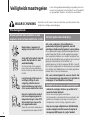 2
2
-
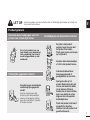 3
3
-
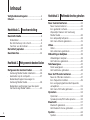 4
4
-
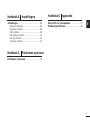 5
5
-
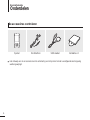 6
6
-
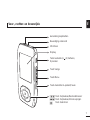 7
7
-
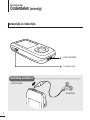 8
8
-
 9
9
-
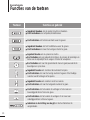 10
10
-
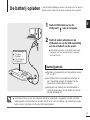 11
11
-
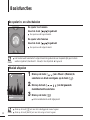 12
12
-
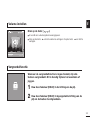 13
13
-
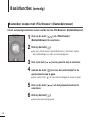 14
14
-
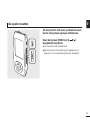 15
15
-
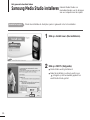 16
16
-
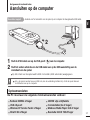 17
17
-
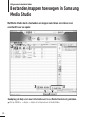 18
18
-
 19
19
-
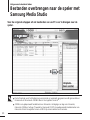 20
20
-
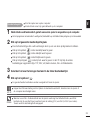 21
21
-
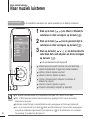 22
22
-
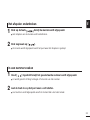 23
23
-
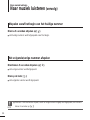 24
24
-
 25
25
-
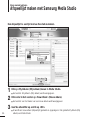 26
26
-
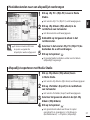 27
27
-
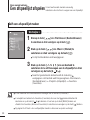 28
28
-
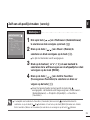 29
29
-
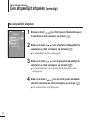 30
30
-
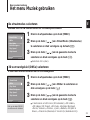 31
31
-
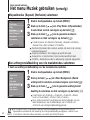 32
32
-
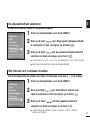 33
33
-
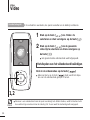 34
34
-
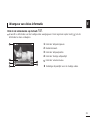 35
35
-
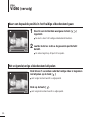 36
36
-
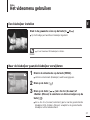 37
37
-
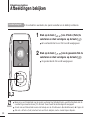 38
38
-
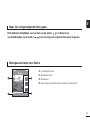 39
39
-
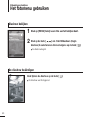 40
40
-
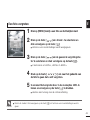 41
41
-
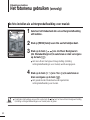 42
42
-
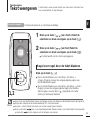 43
43
-
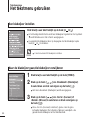 44
44
-
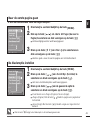 45
45
-
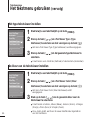 46
46
-
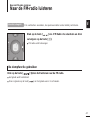 47
47
-
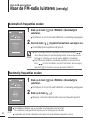 48
48
-
 49
49
-
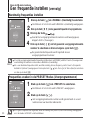 50
50
-
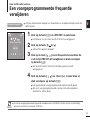 51
51
-
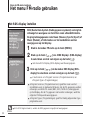 52
52
-
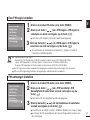 53
53
-
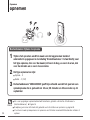 54
54
-
 55
55
-
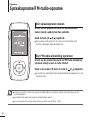 56
56
-
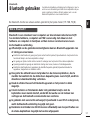 57
57
-
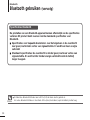 58
58
-
 59
59
-
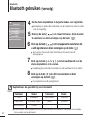 60
60
-
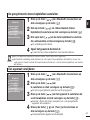 61
61
-
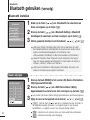 62
62
-
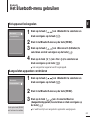 63
63
-
 64
64
-
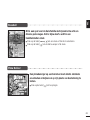 65
65
-
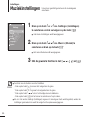 66
66
-
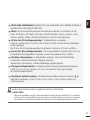 67
67
-
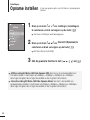 68
68
-
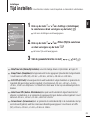 69
69
-
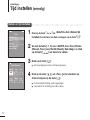 70
70
-
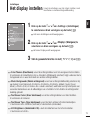 71
71
-
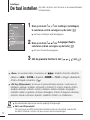 72
72
-
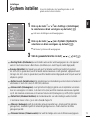 73
73
-
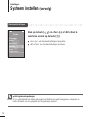 74
74
-
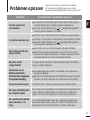 75
75
-
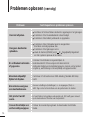 76
76
-
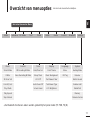 77
77
-
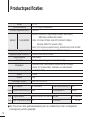 78
78
-
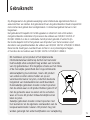 79
79
-
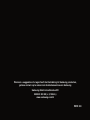 80
80